ortama kopyalanmasõ yasalara aykõrõdõr. Copyright Netcad Mühendislik Bilgisayar Tic.Ltd. Şti. 1999
|
|
|
- Canan Ceylan
- 8 yıl önce
- İzleme sayısı:
Transkript
1 netcad 4.0 GIS
2 Bu belgedeki tüm bilgiler önceden uyarõ yapõlmadan değiştirilebilir ve Ulusal Cad ve GIS Çözümleri Mühendislik Bilgisayar A.Ş. adõna verilmiş herhangi bir taahhüt niteliği taşõmaz. Bu belgede açõklanan yazõlõm bir lisans ya da sõnõrlõ kullanõm sözleşmesine tabidir. Bu yazõlõm lisans ya da sõnõrlõ kullanõm sözleşmesinde açõklanan amaçlar dõşõnda herhangi bir ortama kopyalanmasõ yasalara aykõrõdõr. Copyright Netcad Mühendislik Bilgisayar Tic.Ltd. Şti Bütün Haklarõ Saklõdõr. Telif hakkõ kanunlarõ çerçevesinde izin verilen haller dõşõnda, önceden yazõlõ izin alõnmaksõzõn çoğaltõlmasõ, uyarlanmasõ ve tercüme edilmesi yasaktõr. Birinci baskõ : OCAK 2004 Basõldõğõ Yer : Ankara Dökümanda Bulunanİlgili Modüllerin Versiyonlarõ : Netcad Anamodül Cad & GIS : 4.0 Revizyon Tarihi : Revizyon No : 001 Hazõrlayan: RE teknik@netcad.com.tr Dökümanla ilgili öneri ve istekleriniz için ; bilgi@netcad.com.tr netcad 4.0 GIS 2
3 1. GIS İŞLEM ADIMLARI BAĞLANTI YÖNETİCİSİ Bağlantõ Yöneticisi İle Neler Yapõlabilir? Bağlantõ Yöneticisi İle Hangi Veritabanlarõna Bağlanõlõr? VERİTABANI Veritabanõ Türleri MS Access Oracle MySQL IBM DB MS SQL Server PostgreSQL VERİTABANI OLUŞTURMA Tablo Ayarlarõnõn Yapõlmasõ Yeni Veritabanõ Oluşturma Yeni Tablo Oluşturma Bağlantõ Yöneticisinde Bağlantõ Tanõmlarõ Kõsmõnda Yapõlacak Düzenlemeler Bağlantõlar Üzerinde Yapõlan Ayarlamalar Oluşturmuş Olduğumuz Bağlantõ Üzerinde Yapõlacak Ayarlamalar Veritanõnda Oluşturulan Bütün Tablolar Üzerinde Yapõlacak Ayarlamalar Tek Tek Tablolar Üzerinde Yapõlacak Ayarlamalar Sõnõf Tanõmlama Look-Up Table Tanõmlama Tablolar Arasõnda İlişki Tanõmlama RASTER REGİSTER İŞLEMİ (DÖNÜŞÜM) En Az Dört Nokta Verilerek Dönüşüm Yapmak SAYISALLAŞTIRMA SİHİRBAZININ KULLANIMI GRAFİK VERİLER ÜZERİNDE YAPILACAK TOPOLOJİK DÜZENLEMELER NCZ OBJELER İÇİN VERİTABANI TANIMLAMA GRAFİK OBJELERİ OLUŞTURULAN VERİTABANI İLE İLİŞKİLENDİRME GIS İlişki Sihirbazõ Kullanõlarak Veritabanõna Aktarõm İşleminin Gerçekleştirilmesi Obje Değerleriyle Veritabanõ Bilgilerinin Doldurulmasõ Veritabanõ Tablolarõ Üzerinde Yapõlacak İşlemler Sakla Özellikler FARKLI FORMATLARDA GELEN GRAFİK OBJELERE VERİTABANI BAĞLANTISI KURULMASI PARSEL BİLGİLERİNİN VERİTABANINA AKTARILMASI BİNA BİLGİLERİNİN VERİTABANINA AKTARILMASI ELEKTRİK DİREKLERİNE AİT BİLGİLERİNİN VERİTABANINA AKTARILMASI SU HATLARINA AİT BİLGİLERİNİN VERİTABANINA AKTARILMASI VERİTABANI TABLOLARINDA YAPILABİLECEK SORGULAMALAR Bul Obje Seç...55 netcad 4.0 GIS 3
4 15.3. Seçime Git Etiket Filtrele Grafikle İlişkilendir BAĞLANTI YÖNETİCİSİ ÜZERİNDEN RAPOR ALMA İŞLEMİ Rapor Şablonunun Hazõrlanmasõ (Excel de) Bağlantõ Yöneticisinde Yapõlmasõ Gereken Ayarlamalar Bağlantõ Yöneticisinden Rapor Alõnmasõ Ana Tabloya Bağlõ Detay Tablo Bilgilerinin Raporda Çõkmasõnõn Sağlanmasõ netcad 4.0 GIS 4
5 1. GIS İŞLEM ADIMLARI Amaç: Bir GIS Projesi gerçekleştirilebilmesi için yapõlmasõ gereken işlem adõmlarõnõn anlatõldõğõ; Raster Paftalarõn Sayõsallaştõrõlmasõ, NETCAD ortamõnda hazõrlanmõş Haritalarõn GIS ortamõna nasõl aktarõldõğõ; DXF,TAB,SHAPE vb. diğer formatlarda hazõrlanan çizimlerin NETCAD ortamõna aktarõlarak, GIS özelliklerinin nasõl kazandõrõldõğõ; Ayrõca veritabanõ üzerinde yapõlabilecek işlemler; Sorgulama, Raporlama, Tematik Haritalama işlemlerinin nasõl yapõldõğõ anlatõlmõştõr. Kapsam: Bağlantõ Yöneticisinde Veritabanõ Tanõmlanmasõ Sayõsallaştõrma Sihirbazõnõn Kullanõmõ NCZ Objelerinin Veritabanõna Bağlanmasõ Diğer Formatlardan Veri Aktarõmõ Veritabanõ Üzerinde Yapõlacak Sorgulamalar Bağlantõ Yöneticisinden Rapor Alma netcad 4.0 GIS 5
6 2. BAĞLANTI YÖNETİCİSİ Bağlantõ yöneticisi, Farklõ veritabanõ dosyalarõna bağlanmayõ sağlayan, veritabanõ tablolarõ üzerinde yapõlabilecek her türlü işlemin gerçekleştirilebileceği (Ekleme, Silme, Güncelleme, Sorgulama, Raporlama vb.) bir uygulamadõr Bağlantõ Yöneticisi İle Neler Yapõlabilir? Netcad de oluşturulmuş grafik objeler üzerinde yapõlacak tüm değişikliklerin veritabanõnda güncellenmesini sağlar. 1. Yeni oluşturulan grafik objeler için veritabanõnda kayõt açõlmasõnõ sağlar. Silinen objenin veritabanõ kaydõnõnda silinmesini sağlar. 2. Netcad ortamõnda oluşturulan tüm grafik objeler için veritabanõ bağlantõsõ kurulabilmesini sağlar. 3. Bağlantõ Yöneticisinde sorgulanan veritabanõ kayõtlarõnõn grafik karşõlõklarõna Netcad ekranõndan ulaşõlabilir. Ana tabloya bağlõ detay tablolara ulaşõlabilir, tümünde düzenleme yapõlabilir. 4. Bağlantõ yöneticisi grafik objelerin veritabanõ ile dinamik bağlantõlõ olmasõnõ sağlar. (Grafik objelerde yapõlan editlemeler anõnda veritabanõnda güncellenir). 5. Veritabanõ tablolarõ üzerinde zengin filtreleme ve SQL sorgulama olanaklarõ bulunmaktadõr. 6. Grafik Objelere ait hertürlü multimedya tipi veriyi, veritabanõnda tutabilme ve görüntüleme (imaj, video, ses kaydõ vb..) olanağõ sağlar Bağlantõ Yöneticisi İle Hangi Veritabanlarõna Bağlanõlõr? Sözel ve Grafik veri, veri tabanõnda; Access, Oracle, MySQL, IBM DB2, Microsoft SQL Server, PostgreSQL, Sybase Informix ve diğerleri üzerinde olabilir. 3. VERİTABANI Veritabanõ, varlõklara ilişkin verilerden oluşan, gereksiz yinelemeden arõnmõş, doğruluğu, tutarlõlõğõ, gizliliği ve güvenliği sağlanmõş verilerin depolanõp, güncelleşmesini ve erişilmesini sağlayan bir veri kümeleri topluluğudur. Veritabanõ sisteminin faydalarõ şöyle sõralanabilir: Veri tekrarõnõn olmamasõ Verilerin tutarlõ olmasõ netcad 4.0 GIS 6
7 Veri Paylaşõmõnõn tutarlõ olmasõ Tek tip güvenlik Verilerin uygulama programlarõndan bağõmsõz olmasõ Verilerin ilişkilendirilebilmesi Uygulama programõ geliştirme Verilere erişim hõzõnõn yüksek olmasõ Veritabanõnõn geliştirilebilir olmasõ Uluslar arasõ standartlarõn kullanõmõ 3.1. Veritabanõ Türleri MS Access Microsoft Office ürünüdür. Küçük ölçekli uygulamalar içindir. Tablo başõna 2 GB a kadar veri depolayabilir. Aynõ anda 255 bağlantõya izin verebilir. Linux/MAC sistemlerinde kullanõlamaz. Transaction locking özelliğine sahiptir, ancak trigger ve stored procedure özelliklerine sahip değildir Oracle Oracle, Inc. Güçlü ve güvenilir bir veritabanõdõr. Windows, Unix, Linux sistemlerinde çalõşõr. Oracle, sõnõrsõz sayõda tablolarõ desteklemektedir MySQL MySQL Inc. Windows, Linux, OS/2,Solaris, AIX vb sistemlerde çalõşmaktadõr. Trigger ve stored procedure özelliklerine sahiptir, ancak Transaction locking özelliği bulunmamaktadõr. Tablo başõna 2 GB veri depolayabilir IBM DB2 IBM Access ve MySQL e göre daha performanslõdõr. *nix ve Windows üzerinde çalõşabilir. Transaction locking, trigger ve stored procedure özelliklerine sahiptir MS SQL Server Microsoft Sadece Windows üzerinde çalõşabilir. Kullanõmõ kolaydõr, güvenilirdir ve işlem gücü yüksektir. Tablo başõna 4 TB veri depolayabilmektedir. Transaction locking, trigger ve stored procedure özelliklerine sahiptir PostgreSQL PostgreSQL Global Development Group Linux, Unix, BSD, Windows, AIX vb. sistemlerde çalõşabilir. netcad 4.0 GIS 7
8 Ücretsiz, akademik bir veritabanõdõr. Çok güçlü işlem yapõsõ vardõr. Veri güvenliği ön plandadõr Tablo başõna 64 TB veri tutabilme özelliği vardõr. Transaction locking, trigger ve stored procedure özelliklerine sahiptir. 4. VERİTABANI OLUŞTURMA 4.1. Tablo Ayarlarõnõn Yapõlmasõ NETCAD\Araçlar menüsü altõndaki Bağlantõ Yöneticisi işlemine girilir. Ekrana gelen Bağlantõlar komutu üzerinde sağ tuşla gelen Özellikler komutu seçilir. Bağlantõ Yöneticisi Özellikleri penceresinden Tablo kõsmõ seçildiğinde oluşturulacak Tablo üzerinde yapõlacak bazõ ayarlarõn olduğu pencere açõlõr. Tablonun Salt Okunur olup olmayacağõ belirlenebilir. Grafik karşõlõğõ olmayan kayõtlarõn tabloda görüntülenmesi Bağlantõsõz Kayõtlarõ Göster komutuyla sağlanabilir. Tabloda yeralan kayõtlarõn istenilen Yazõ Fontunda görüntülenmesi sağlanõr.renk Ayarlarõ Kõsmõndan Seçilen Kayõtlarõn,Bağlantõsõz Kayõtlarõn ve Seçilen Objelerin Rengi ayarlanabilir. Bağlantõ Yöneticisi Özellikleri penceresinde Görüntü kõsmõna girdiğimizde Görüntü Özellikleri bölümünde Adõ olarak Tablo Adõnõn ve/veya Gösterim Adõnõn gözükmesi ayarlanabilir.yazõ Fontu olarak istediğimizi seçebiliriz. netcad 4.0 GIS 8
9 Kolonlar kõsmõnda Ondalõk sayõlar bölümünden Ondalõk Simgesi ve Ondalõktan sonraki basamak sayõsõ değeri girilebilir.tarih ve Saat bölümünden ise Tarih Ayracõ ve Tarih Biçemi ayarlanabilir Yeni Veritabanõ Oluşturma NETCAD\Araçlar menüsü altõndaki Bağlantõ Yöneticisini seçiniz. Açõlan Bağlantõ Yöneticisi ekranõnda mouse sağ tuşuyla gelen Veritabanõ Oluştur işlemine giriniz. Yeni veritabanõ yaratmak istiyorum seçeneğini işaretleyerek altõndaki combo kutucuğundan Access 5.0 dosyasõnõ seçerek Sonraki butonuna tõklayõnõz. (Oluşturulacak access dosyasõ için kullanõlan ofis programõna göre veritabanõnõn türü seçilir.) Access 5.0 = MS Office 2000 ve sonraki versiyonlar. Access 4.0 = MS Office 97 Açõlan Veritabanõ Sihirbazõ penceresinde Dosya İsmi kõsmõna yandaki butonuna tõklayarak ilgili dizini seçip klasörünüzü gösterdikten sonra Dosya adõnõ yazõnõz. Bağlantõ Adõ bölümüne de Oluşturduğunuz veritabanõ Bağlantõsõ için bir isim veriniz. Burada verilecek Bağlantõ İsmi değişkendir. Aynõ veritabanõ için farklõ bağlantõ isimleri kullanõlabilir. Farklõ veritabanlarõna bağlanabilmek için Bağlantõ Ekle komutu kullanõlmalõdõr. netcad 4.0 GIS 9
10 Sonraki butonuna tõklayarak veritabanõnõn tanõmlandõğõna ait aşağõdaki ekran görüntüsüne ulaşabilirsiniz. Bitir butonuna tõkladõğõnõzda NETCAD NCSPATINFO tablosu yaratõldõ mesajõnõ Tamam ile geçtiğinizde Bağlantõ Yöneticisinde EGITIM isimli Bağlantõnõzõn oluştuğunu görebilirsiniz. NCSPATINFO tablosunda veritabanõ tablolarõnõn yapõsõyla ilgili bilgiler tutulmaktadõr. netcad 4.0 GIS 10
11 4.2. Yeni Tablo Oluşturma Bağlantõ Yöneticisine eklenen EGITIM isimli bağlantõnõzõn altõndaki Tablolar kõsmõ üzerinde mouse sağ tuşuyla açõlan Yeni Tablo butonuna tõklayõnõz. Ekrana gelen Tablo Editöründeki boş kõsõmda sağ tuşla gelen Kolon Ekle işlemiyle oluşturacağõmõz tabloya istediğimiz kolonlarõ tanõmlayabiliriz. Kolon Ekle işlemine girdiğimizde açõlan pencereye Kolon Adõ, Kolon Tipi bilgilerine girmemiz gerekir.tablomuzda oluşturacağõmõz her kolon için Kolon Ekle işlemiyle bilgileri girmemiz gerekir. Xml Tablo Şablonu Olarak Sakla işlemiyle oluşturulan tablomuz Xml şablon olarak kaydedilebilir.xml şablon dosyasõ NETCAD\TOOLS\TABLEDEF dizini içerisinde verdiğiniz isimde kaydedilir.aynõ yapõda yeniden tablo oluşturmak istenildiğinde bu Xml şablon Xml Tablo Şablonu Yükle işlemiyle yüklenebilir. Xml Tablo Şablonu Sil işlemiylede oluşturulan Xml tablo Şablonunuz silinebilir. netcad 4.0 GIS 11
12 Kolon Tipleri Alfa Nümerik : Verileri karakterlerden ve içinde sembollerden oluşan tablo alanlarõ için seçilir. Tamsayı: Verileri tamsayõdan oluşan tablo alanlarõ için seçilir. Mantıksal: 1&0 Var&Yok Evet&Hayõr gibi mantõksal değerler için seçilir Reel Sayı: Ondalõk sayõ olan tablo alanõ için kullanõlõr. Tarih: Verileri tarih olan tablo alanlarõ için kullanõlõr. Tarih ve Saat: Verisinde saat değeri de olan tablo alanõ için seçilir. Blob: Tablo alanõnda resim, dosya vs. gösterilmesi isteniyorsa seçilir. Örneğin; binalarõn cephe fotoğraflarõ tablo içinde ilişkili obje ile birlikte gösterilebilir. Not: Max. 240 karaktere sahip text dosyalarõnõn ya da açõklamalarõn kullanõlacağõ tablo alanlarõnda kullanõlõr. Anahtarlar kõsmõnda fare sağ tuşuna basõn. Anahtar Ekle ile Index Tanõmla menüsüne geçin. MAHALLE_KODU kolonunu seçin ve ok ile sağ tarafa atõn Tamam ile index oluşturma işlemini bitirin. netcad 4.0 GIS 12
13 Primary Key Tablodaki bir kaydõ diğer tüm kayõtlardan ayõrmak için kullandõğõmõz bileşene, primary key adõ verilir. Primary key, o kaydõ unique yapar. Oluşturacağõmõz Ana tablomuzu detay tablolarla ilişkilendirmek istersek Ana tablomuzda primary key tanõmlamamõz gerekir Tablo Editörü sayfasõna da tamamla geçtikten sonra çõkan Tablo Adõ penceresine oluşturmuş olduğumuz tablonun ismini vererek işlemi bitiririz. netcad 4.0 GIS 13
14 Bağlantõ yöneticisinde Mahalle isimli tablomuzun oluşmuş olduğunu görebiliriz. Aynõ işlem adõmlarõnõ takip ederek Parsel, Bina, Daire, Elektrik Direkleri ve Su Hatlarõyla ilgili tablolarõmõzõda oluşturabiliriz. Parsel Bilgileri Tablosu: Bina Bilgileri Tablosu: netcad 4.0 GIS 14
15 Daire Bilgileri Tablosu: Elektrik Direkleri Tablosu: Su Hattõ Bilgileri Tablosu: Netcad\Örnekler\GIS\PROJE1 dizini içindeki EGITIM1.mdb dosyasõnõ yükleyiniz. Oluşturulan tüm tablolarõn EGITIM isimli bağlantõmõzõn altõnda listelendiği görülecektir. netcad 4.0 GIS 15
16 4.3. Bağlantõ Yöneticisinde Bağlantõ Tanõmlarõ Kõsmõnda Yapõlacak Düzenlemeler Bağlantõlar Üzerinde Yapõlan Ayarlamalar Bağlantõ Tanõmlarõ kõsmõnda Bağlantõlar üzerinde sağ tuşla açõlan menüden; Bağlantõ Ekle komutuyla daha önceden oluşturmuş olduğumuz veritabanõna veya Farklõ veritabanlarõnda oluşturulmuş dosyalara bağlanõlabilir. Dosya komutuyla gelen Sakla işlemiyle Bağlantõ Yöneticisinde tanõmlanmõş olan veritabanõ dosyalarõmõzõ.ncm uzantõlõ olarak kaydedebiliriz.yükle işlemiylede bu dosyamõzõ yükleyebiliriz. Veritabanõ Oluştur işlemi daha önceki bölümde anlatõldõğõ şekilde sõfõrdan access ortamõnda veritabanõ oluşturmamõzõ sağlar. Özellikler bölümüne girildiğinde açõlan Bağlantõ Yöneticisi Özellikleri penceresinden Genel kõsmõndan Rapor şablonlarõnõn olduğu dizin gösterilir. Görüntü kõsmõnda görüntü özellikleriyle ilgili ayarlar yapõlõr. Tablo kõsmõnda tablo seçenekleri ve kayõtlarõn gösterim rengiyle ilgili ayarlar yapõlõr. Obje İzleme kõsmõnda objenin izleme rengi ve yaklaşma katsayõsõ verilebilir. Kolonlar kõsmõnda ondalõk sayõlarõn gösterim şekli ve tarih ve saat ifadelerinin biçimi ayarlanabilir. WEB kõsmõnda webe gönderilecek maksimum kayõt sayõsõ belirlenir. netcad 4.0 GIS 16
17 Oluşturmuş Olduğumuz Bağlantõ Üzerinde Yapõlacak Ayarlamalar Bağlan komutuyla veritabanõna bağlanõlõr.özellikle grafikle bağlantõlõ veritabanlarõnõn bilgisayardaki yerleri (farklõ bir dizine kopyalandõğõnda) değiştirildiğinde yeni dizin yeri gösterildikten sonra bu komut kullanarak veritabanõ bağlantõsõnõn yeniden kurulmasõ sağlanabilir. Bağlantõyõ Kes komutuyla veritabanõ bağlantõsõ kesilebilir. Aktif seçeneği veritabanõ bağlantõsõnõn aktif olduğunu gösterir. Güncelle veritabanõnda yapõlan değişiklikler (kayõt ekleme,silme vb.) görüntülenmek istendiğinde bu komut kullanõlõr. Şablon Olarak kaydet veritabanõnda tutulan tüm tablolarõn yapõlarõnõ XML şablon olarak kaydeder.şablon olarak kaydedilen bu dosyanõn yüklenmesi için Bağlantõlar\Veritabanõ Oluştur işlemine girilerek Şablon Göstermek İstiyorum kõsmõ işaretlenir ve XML şablon olarak kaydedilen dosyanõn yeri gösterilir. Sil veritabanõyla olan bağlantõyõ siler. Özellikler kõsmõna girildiğinde açõlan Bağlantõ Özellikleri penceresinden Bağlantõ İsmi değiştirilebilir, Bağlantõ Komutu karşõsõndaki butonuna tõklayarak Veri Bağlantõsõ Özellikleriyle ilgili ayarlar yapõlabilir, Veritabanõ Tipi seçilen veritabanõnõ gösterir Veritanõnda Oluşturulan Bütün Tablolar Üzerinde Yapõlacak Ayarlamalar Sadece Tablolarõ Göster komutuyla ekranda tablolarõn isimleri görüntülenir.tablodaki kolonlar gösterilmez. Yeni Tablo veritabanõnda tablo oluşturmaya yarar. Gizli tablolarõ Aç gizli olarak tanõmlanmõş ekranda görüntülenmeyen tablolarõn gösteriminde kullanõlõr. netcad 4.0 GIS 17
18 Tek Tek Tablolar Üzerinde Yapõlacak Ayarlamalar Herhangi bir tablo üzerinde sağ tuşla açõlan pencereden; Güncelle komutuyla yapõlan değişikliklerin veritabanõna yansõtõlmasõ sağlanõr. Rapor Al oluşturulan rapor şablonuna tüm kayõtlarõn raporunun alõnmasõnda kullanõlõr. Gizle komutuyla tablonun Bağlantõlarõn altõnda görüntülenmesi engellenebilir. Tablolar\Gizli Tablolarõ Aç komutuyla gizlenen tablolar görüntülenebilir. Özellikler komutuyla tablonun kayõtlarõyla birlikte görüntülenmesi sağlanõr. Yeniden Yapõlandõr işlemiyle tablomuzda oluşturmuş olduğumuz kolonlar üzerinde değişiklik yapõlabilir. (Kolon adõ, Kolon Tipi, Uzunluğu, Güncelleme Kodu) Kolon eklenebilir veya oluşturulan kolonlar silinebilir.yeni anahtar tanõmlanabilir,mevcut anahtar silinebilir Sõnõf Tanõmlama Veritabanõ tablosunda bulunan birincil anahtar sütunu ile grafik verilere ait "GIS bağlantõ anahtarõ" arasõndaki ilişkiyi kurabilmek için, grafik objeye ait "sõnõf" bilgisinin veritabanõna tanõtõlmasõ işlemidir. Bu şelilde grafik verilere ait bilgilerin hangi tabloya kaydedileceği belirlenir. Mahalle tablosundaki Mahalle_Kodu kolonunun üzerinde mouse sağ tuşuna tõklayarak açõlan pencerede Sõnõf Ekle işlemini seçeriz. netcad 4.0 GIS 18
19 Gelen Pencereden Sõnõf Özelliklerimizi tanõmlamalõyõz. Sõnõf özellikleri penceresinde Sõnõfõn İsmi yazõlõr. Bu sõnõf isminin obje sõnõfõ ile aynõ olmasõ gerekmektedir. Açõklama bölümüne istenen tanõm yapõlõr. Geometri tipi Nokta, Çizgi, Alan dan grafik objemizin özelliğine uygun olanõ seçilir. Sõnõf oluşturulduktan sonra Bağlantõ yöneticisindeki Sõnõf Tanõmlarõ bölümünde oluşturulan tablonun özelliği görüntülenebilir. Netcad\Örnekler\GIS\PROJE1 dizini içindeki SINIF.NCZ dosyasõnõ yükleyiniz. Oluşturulan diğer tablolar içinde Sõnõf isimleri tanõmlandõktan sonra Bağlantõ Yöneticisi Sõnõf Tanõmlarõ bölümünde listelendiklerini görürüz Look-Up Table Tanõmlama LOOK-UP Tablo tanõmlama işlemi kullanõcõlarõn sõkça girmek zorunda olduklarõ bazõ bilgileri otomatik veritabanõndan ilgili kod değerine göre aktarabilmekte kullanõlan bir işlemdir.bu sayede farklõ kullanõcõlar tarafõndan oluşacak yazõm hatalarõnõn önüne geçilebilir aynõ zamanda veri giriş işlemleri hõzlandõrõlabilir. netcad 4.0 GIS 19
20 Örnek projede Bina Bilgileri Tablosundaki Mahalle Adõ kolonuna daha önce tanõmlamõş olduğumuz Mahalle İsimlerini yazdõrmak istiyoruz. Look-Up Table olarak tanõmlayacağõmõz Bina Bilgileri Tablosundaki MAHALLE_ADI kolonunun üzerinde sağ tuşla gelen Özellikler seçeneğine giriniz.kolon Özellikleri penceresinde Liste kõsmõna giriniz. Kaynak Tablo kõsmõndan bilginin hangi tablodan geleceğini belirleyebilirsiniz. Kod Kolonu kõsmõndan belirlediğiniz tablonun hangi kolon değerine göre bilginin aktarõlacağõnõ seçebilirsiniz. Değer Kolonu kõsmõna seçilen Kod Kolonuna göre bilgilerin alõnacağõ kolonu seçebilirsiniz.listeden Seç kutucuğunu işaretledikten sonra Tamam butonu ile işlem bitirilecektir. Netcad\Örnekler\GIS\PROJE1 dizini içindeki LOOKUPTABLE.NCZ dosyasõnõ yükleyiniz. Look-Up Table olarak tanõmladõğõmõz kolona istenilen bilgilerin combo kutucuğu içerisinde geldiğini görürüz Tablolar Arasõnda İlişki Tanõmlama Veritabanõnda ana tablomuza bağlõ detay tablo bilgileride tutulabilir.detay tablolarda grafik karşõlõğõ olmayan veriler tutulur. Grafik üzerinden detay tablo bilgilerinin görüntülenebilmesi için ana tabloyla ilişki tanõmlanmasõ gerekmektedir.örneğimizdeki Daire Tablosu BINA ya bağlõ bir detay tablodur. BINA tablomuzla DAIRE tablomuzu ilişkilendirebilmek için tablolar arasõnda netcad 4.0 GIS 20
21 ortak bir kolon tanõmlanmasõ gerekmektedir.bu işlem için Bağlantõ Yöneticisinde ilişki kuracağõmõz tablo üzerinde sağ tuşla gelen İlişki Ekle özelliğini seçmemiz gerekir.sonrasõnda gelen İlişki Özellikleri penceresine uygun değerler girildikten sonra iki tablo arasõndaki ilişki tanõmlanmõş demektir. Veritabanõnda BINA ve DAIRE Tablolarõna kayõt girildikten sonra NETCAD/Sorgu/Obje Özellikleri Sor komutuyla herhangi bir BINA seçtiğimizde BINA_NO kolonunun yanõndaki + işaretine tõklayarak ilişkili tablodan DAIRE bilgilerinin geldiğini görebiliriz. Netcad\Örnekler\GIS\PROJE1 dizini içindeki ILISKI.NCZ dosyasõnõ yükleyiniz. netcad 4.0 GIS 21
22 5. RASTER REGİSTER İŞLEMİ (DÖNÜŞÜM) Raster imajlar ile Netcad grafik ekranda çalõşabilmek için koordinat dönüşümlerinin yapõlmasõ gerekir.bu işlem Raster/Register(Afine) ile gerçekleşmektedir. Dönüşüm işlemi 3 şekilde gerçekleştirilir. 1-En az dört nokta verilerek 2-Pafta köşe koordinatlarõnõ ekrandaki pafta pindeksinden okutarak 3-Koordinatsõz olarak yapõlan 1-1 dönüşüm 5.1. En Az Dört Nokta Verilerek Dönüşüm Yapmak Pafta üzerinde bulunan ve koordinatõ bilinen en az dört nokta üzerinden dönüşüm yapõlõr.bu noktalar paftalarõn köşe koordinatlarõ,gridler(karelaj),poligon ya da nirengi noktalarõ olabilir. 1- Raster/Register (Afine) işlemine giriniz.buradan Dosya/Yükle işlemi ile scannerda taranmõş olan paftayõ yükleyiniz. Netcad\Örnekler\GIS\PROJE1 dizini içindeki EGITIM_BAS.TIF dosyasõnõ yükleyiniz. 2- Koordinatõ verilecek olan noktaya alta bulunan (zoom) komutu ile yaklaşõnõz.zoom yapõlacak noktayõ belirlemek için fare ile pencerenin 1.köşesini belirleyip basõlõ tutarak 2.köşeye gelindiğinde fareyi bõrakõnõz. Altta bulunan komutunu seçip zoom yapõlan noktayõ gösteriniz. netcad 4.0 GIS 22
23 Nokta gösterildiği anda Dönüşüm Koordinatlarõ adlõ bir tablo çõkacaktõr.buradan Harita Koordinatlarõ bölümüne noktanõn gerçek koordinatlarõnõ yazõnõz. Başka bir noktanõn koordinatõnõ yazmak için altta bulunan rasterõ görüp diğer noktaya zoom yapõnõz. komutu ile tüm Üçüncü nokta seçildiğinde, o noktanõn yaklaşõk olarak koordinatõ çõkacaktõr. Bu şekilde en az dört noktanõn koordinatõnõ giriniz.yalnõz,koordinatõ girilen noktalarõn birbirine mümkün olduğunca uzak olmasõnda fayda vardõr.çünkü dönüşüm sonucunda oluşacak olan hata oranõ bu şekilde daha iyi belirlenecektir. netcad 4.0 GIS 23
24 Dörtten fazla nokta atõlarak bunlarõn kontrolleri de yapõlabilir. Netcad\Örnekler\GIS\PROJE1 dizini içindeki EGITIM.TIF dosyasõnõ yükleyiniz. 3- Pafta üzerindeki noktalarõn gerçek koordinat değerleri verildikten sonra bunlarõn dönüşüm işlemi öncesinde hata oranlarõnõn raporu alõnõr.bu rapor doğrultusunda yeni nokta eklenir ya da çõkartõlõr. Dönüşüm/Afine Dönüşüm Raporu işlemine girilince bir rapor çõkacaktõr. Bu raporda, gerçek koordinatõ verilen nokta sayõsõ ve Toplam Hata Oranõ verilmektedir.toplam Hata Oranõnda çõkan değer kadar dönüşüm hatasõ olacaktõr.bu değer paftanõn ölçeğine göre belirlenir. Bunu hesaplamanõn en kolay yolu şudur: Göz Yanõlmasõ * Ölçek Göz yanõlmasõ değeri 0.2 dir. netcad 4.0 GIS 24
25 Örneğin: 1/1000 ölçeğindeki bir paftanõn toplam hata oranõ 0.2 *1000= 200 mm dir.yani 20 cm maksimum tecviz değeri olarak alõnabilir. Hata payõ yüksek olan noktalar Kontrol Sonucu bölümündeki Uyuşumsuz Nokta Arama ile bulunabilir.burada hangi noktanõn M0 değeri sõfõra en yakõn ise o nokta kaldõrõlõr.noktayõ kaldõrmak için daha önce atmõş olduğumuz ve kõrmõzõ ile işaretli noktanõn üzerinde komutu aktif iken fare sağ tuşa basõlõr. 4- Dönüşüm/Afine Dönüşüm işlemi ile dönüşüm işlemi gerçekleştirlir.işlem sonunda aşağõdaki mesaj alõnõr. Bu işlem ile pafta gerçek koordinatlarõna dönüşmüş olur.fakat dönüşüm sonucunun saklanmasõ gerekecektir. 5- Dosya/Raster Sakla işlemine girildiğinde Projeksiyon bilgisi sorulacaktõr. Eğer paftanõn projeksiyon değeri kullanõlacaksa istenilen projeksiyon ve datum buradan seçilir. Genelde 3 derecelik dilimler için UTM 3 (Unõversal Transvers Merkator) projeksiyonu ve EUROPEAN 1950,Mean (3 Param) datumu kullanõlõr.6 derecelik dilimler için ise UTM 6 (Unõversal Transvers Merkator) projeksiyonu ve EUROPEAN 1950,Mean (3 Param) datumu kullanõlabilir. Projeksiyon ve Datum seçildikten sonra D.O.M değeri verilir. Herhangi bir projeksiyon bilgisi verilmeyecekse iptal ile geçilebilir. Projeksiyon bilgisi verildikten sonra ya da iptal ile geçildikten sonra raster dosyanõn saklanacağõ isim verilir.bu isim genelde kendi formatõ üzerine ( ecw,pcx,tif,jpeg vb..) dre dosyasõ yapõlarak saklanõr. İşlem tamamlandõğõnda aşağõdaki mesaj alõnõr. netcad 4.0 GIS 25
26 Bu mesaj Evet ile onaylanõrsa Raster imaj,netcad ekranõna yüklenmiş olacaktõr. 6. SAYISALLAŞTIRMA SİHİRBAZININ KULLANIMI NETCAD\ORNEKLER\GIS\PROJE1 dizini altõndaki EGITIM.DRE dosyasõnõ yükleyiniz. Sayõsallaştõrma işlemine başlamadan önce yüklediğimiz Raster dosyanõn projeksiyonunu Projemize tanõmlamamõz gerekmektedir.bu işlem için Netcad\Proje\Özellikler kõsmõndan Projeksiyon bölümüne gireriz. Projeksiyon Parametreleri kõsmõndan Projeksiyon, Datum ve Dilim Numarasõ bilgilerini girdiğimizde Projemizin Projeksiyonu tanõmlanmõş olur. netcad 4.0 GIS 26
27 Projemizin projeksiyon bilgisi tanõmlandõktan sonra Sayõsallaştõrma işlemlerine geçilebilir.raster üzerinde sayõsallaştõrmasõ gerçekleştirilecek objelere ait veritabanõ tablomuzu daha önceki bölümde oluşturmuştuk. Araçlar\Bağlantõ Yöneticisinden Sayõsallaştõr komutunu seçeriz. Sayõsallaştõrma penceresinde sağ tuşla açõlan menüden Tanõm Dosyasõ Seç işlemine girilir. NETCAD\ORNEKLER\GIS\PROJE1 dizini altõndaki GIS.odf dosyasõ seçilir. Burada dikkat etmemiz gereken hususlardan biri Sayõsallaştõrma penceresinde sağ tuşla gelen menüdeki GIS İşlemlerinde Kullan ve GIS Bilgilerini Düzenle seçeneklerinin işaretli olmasõ gerekmektedir. Sayõsallaştõrma penceresine PARSEL ve BINA adõnda tanõmlanmõş objelerin geldiği görülecektir.bina üzerinde çift tõklayarak işleme başlayalõm. Harita üzerinde bir binayõ çizelim, işlemi tamamladõğõmõzda veritabanõ bilgilerini girmemiz için bir pencere gelecektir. Bilgileri aşağõdaki gibi girelim ve bu şekilde istediğimiz tüm binalarõ sayõsallaştõralõm. netcad 4.0 GIS 27
28 Raster üzerindeki tüm Binalarõn Sayõsallaştõrma Sihirbazõ ile oluşturulduktan sonra aşağõdaki şekilde görülür. NETCAD\ORNEKLER\GIS\PROJE1 dizini altõndaki SAYISALLASTIR.ncz dosyasõnõ yükleyiniz. netcad 4.0 GIS 28
29 7. GRAFİK VERİLER ÜZERİNDE YAPILACAK TOPOLOJİK DÜZENLEMELER NETCAD\ORNEKLER\GIS\PROJE1 dizini altõndaki MAHALLE.ncz dosyasõnõ yükleyiniz. Örnek verimizdeki Mahalle sõnõr çizgilerinin kapalõ alan olarak oluşturulmadõğõnõ görürüz.hatlardan oluşan mahalle sõnõrlarõmõzõ Kapalõ Alan haline getirmemiz gerekmektedir. NETCAD\Proje\Yardõmcõ İşlemler\Proje Düzenle ekranõnda Çift çizgiler bölümüne girerek hatlardan oluşan mahalle sõnõrlarõnda çift çizilen hat çizgileri varsa bunlarõn ayõklanmasõ gerekir. netcad 4.0 GIS 29
30 Çõkan ekranda bize bulduğu Çift Çizgileri hangi tabakaya atacağõnõ soran ve ayõklanmasõnõ istediğimiz çizgilerin hangileri olduğunu seçmemizi isteyen bazõ değişkenler sorulacaktõr.sonrasõnda Çift Çizgileri Ayõkla butonuna tõkladõğõmõzda ilgili objeleri seçmemizi ister. Ekranõn sağ alt köşesindeki Tümünü Seç ikonuna tõklanõr.sonuç ekranõnda bize bulduğu çift çizgilerle ilgili bilgi verir.tamam butonuna tõklayarak bu işlemi bitiririz.tabakalar bölümüne girerek Çift_Çizgi tabakasõnõ sileriz. Örnek dosyamõzdaki çift çizgileri ayõkladõktan sonra Mahalle sõnõrlarõnõ Kapalõ Alana dönüştürebilmek için Araçlar\Topoloji\Alanlarõ Otomatik Kapat fonksiyonunu kullanmamõz gerekmektedir. netcad 4.0 GIS 30
31 Kapatõlacak Alan Türünü belirlediğimiz ekrandan İç Alan özelliğini seçtikten sonra Sonraki tuşuyla açõlan pencereden yakõnlõk kriterini girmemiz gerekir.çizimdeki hatlar arasõnda kalan boşluklarõ gözönüne alarak bu değeri verebiliriz. Yeni Tabakanõn Adõnõ belirlediğimiz ekrana bir tabaka ismi girerek yeni oluşacak kapalõ mahalle sõnõrlarõnõn bu tabakaya işlenmesini sağlarõz.bizden kapalõ alanõ oluşturacak objeleri seçmemizi isteyecektir. Tümünü Seç butonuna tõklayarak ekrandaki objeleri seçtirdiğimizde hatlardan oluşan sõnõrlarõn Kapalõ alan haline dönüştüğünü görürüz. NETCAD\ORNEKLER\GIS\PROJE1 dizini altõndaki MAHALLE_KAPALI.ncz dosyasõnõ yükleyiniz. netcad 4.0 GIS 31
32 8. NCZ OBJELER İÇİN VERİTABANI TANIMLAMA Netcad NCZ formatõnda oluşturulmuş haritalarda yer alan objelere veritabanõ bağlantõsõ kurmak için aşağõdaki işlem adõmlarõ takip edilecektir. Netcad\Örnekler\GIS\PROJE1 dizini altõndaki HALIHAZIR.NCZ dosyasõnõ yükleyiniz. Örnek dosyamõzõn içerisinde Mahalle Sõnõrlarõ, Parseller, Binalar, Elektrik Direkleri,Su Hatlarõ bulunmaktadõr. Daha önceden oluşturmuş olduğumuz veritabanõyla Bağlantõ kurarak ekrandaki grafik objelerimizi veritabanõmõza aktarabiliriz. Bu işlem için öncelikle Araçlar\Bağlantõ Yöneticisi seçilmelidir. Bağlantõ Yöneticisi penceresinde sağ tuşa tõklayarak Bağlantõ Ekle komutu seçilir. Aşağõdaki Veri Bağlantõsõ Özellikleri penceresi açõlõr. Buradan tõklayarak veritabanõmõzõn bulunduğu yer gösterilir. butonuna NetCad\Ornekler\GIS\PROJE1 içerisindeki EGITIM1.mdb dosyasõnõ yükleyiniz. netcad 4.0 GIS 32
33 Veritabanõ dosyamõz yüklendikten sonra aşağõdaki Bağlantõ Özellikleri penceresinde Bağlantõ ismi Kõsmõna bir isim verilerek işlem tamamlanõr. Eğer bağlantõ isminde herhangi bir değişiklik yapõlmayacaksa otomatik olarak gelen seçilen veritabanõ ismi Bağlantõ ismi olarak kabul edilir. Tamam butonuna tõkladõğõmõzda oluşturmuş olduğumuz veritabanõndan hangi tablolarõn yüklenmesini istediğimizi belirleyen aşağõdaki Tablo Seçim penceresi ekrana gelir. İstediğimiz tüm tablolarõn yanõndaki kutucuklarõ işaretleyerek tamam butonuna tõklarõz. netcad 4.0 GIS 33
34 NETCAD NCSPATINFO tablosu yaratõldõ mesajõnõ tamam ile geçtiğimizde Bağlantõ Yöneticisinde EGITIM isimli Bağlantõnõn oluşmuş olduğunu görebilirsiniz.(ncspatinfo tablosunda veritabanõ tablolarõnõn yapõsõyla ilgili bilgiler tutulmaktadõr.) 9. GRAFİK OBJELERİ OLUŞTURULAN VERİTABANI İLE İLİŞKİLENDİRME Veritabanõnda Mahalle Tablosuna verdiğimiz sõnõf ismini Grafik Objeler üzerindede tanõmlamamõz gerekir.(veritabanõ tablolarõna Sõnõf İsmi tanõmlanmasõ işlemi 4.3. Sınıf Tanımlama bölümünde anlatõlmõştõr.) Bunun için NETCAD netcad 4.0 GIS 34
35 ekranõnõn altõnda bulunan tabakalar kõsmõna tõklanõr. MAHALLE tabakasõ seçiliyken butonuna tõklayarak Tüm Tabakalarõ Kapat fonksiyonu seçilir.bu sayede ekranda sadece MAHALLE tabakasõna çizili objelerin kaldõğõ görülür. Netcad\Düzenle menüsü altõndaki Toplu Obje Değiştir işlemine girilir. Bu işlemden sonra Özellikleri Değiştirilecek Objeleri seçmemiz istenir. Ekranõn sağ alt köşesindeki Tümünü Seç ikonuna tõklanõr. Toplu Obje Değiştir penceresi ekrana gelir. Daha önceden veritabanõnda Sõnõf ismi olarak belirlediğimiz MAHALLE sõnõfõnõn buradaki combo kutucuğu içerisine geldiğini görürüz. Artõk sorguladõğõmõz herhangi bir mahalle objesinde GIS netcad 4.0 GIS 35
36 Sõnõfõnõn MAHALLE olarak tanõmlandõğõnõ görebiliriz. Netcad\Sorgu\Obje Özellikleri Sor komutuyla seçilen Mahallenin Bilgilerine ulaşabiliriz GIS İlişki Sihirbazõ Kullanõlarak Veritabanõna Aktarõm İşleminin Gerçekleştirilmesi GIS İlişki Sihirbazõna ulaşmak için Bağlantõ Yöneticisi Sõnõf Tanõmlarõ bölümünde Mahalle Bilgileri üzerine mouse ile çift tõklamamõz gerekir. Karşõmõza Mahalle Bilgileri Sõnõfõ Öznitelikleri adõnda boş bir tablo açõldõğõnõ görürüz.grafikle ilişkilendirme işlemi sõrasõnda bazõ kolonlarõn değerleri otomatik doldurulabilir.örneğimizde ALAN kolonuna grafik olarak çizilmiş Mahalle sõnõrlarõnõn ALAN değerinin otomatik atanabildiğini göreceğiz.yapmamõz gereken işlem Mahalle Bilgileri tablosundaki ALAN kolonu üzerinde sağ tuşla özelikler penceresine gireriz. netcad 4.0 GIS 36
37 Açõlan Kolon Özellikleri penceresinde Otomatik Değer Kodu kõsmõnda $ALAN ifadesini seçeriz.tamam botonuyla işlemi bitiririz. Otomatik değer kolonunun tanõmlanmasõndan sonra Mahalle Bilgileri tablosunda boş alan üzerinde sağ tuşla açõlan menüden GIS İlişki Sihirbazõ işlemini seçeriz. Karşõmõza Grafiği Olmayan Sözel Kayõtlarla ilgili bir pencere çõkacaktõr.burada Bağlantõsõz Kayõtlarõ Sil özelliğini işaretlersek veritabanõnda kaydõ bulunan fakat grafik karşõlõğõ olmayan kayõtlarõ veritabanõndan silecektir.veritabanõmõzda kayõtlõ netcad 4.0 GIS 37
38 herhangi bir bilgi bulunmadõğõ için bu özelliği işaretlemeden Sonraki butonuyla diğer pencereye geçebiliriz. Yeni açõlan Sözel Kaydõ Olmayan Grafik penceresinde Bağlantõsõz Nesneler için Sözel Kayõt Ekle özelliğini işaretleyerek Bitir tuşu ile işlemden çõkabiliriz. Karşõmõza Bağlantõsõz Nesneler için Sözel kayõt ekleme işleminin gerçekleştirildiğine dair pencere gelir.bu pencereyi Tamam butonuna tõklayarak kapattõğõmõzda Veritabanõmõzda grafik objelere ait kayõt açõldõğõnõ görebiliriz. netcad 4.0 GIS 38
39 Grafikte çizilmiş olan her bir Mahalle için bir kayõt açõlmõştõr.mahalle Bilgileri Tablosunda kayõtlar üzerinde gezindiğimizde ilişkili grafik objelerinde Netcad ekranõnda seçildiğini görebiliriz.grafik objelerin ilişkilendirilme işlemi bu şekilde gerçekleştirildikten sonra tablomuzda boş olan diğer kayõtlarõn doldurabiliriz.alan kolonuna grafik olarak çizilmiş Mahalle sõnõrlarõnõn ALAN değerini otomatik atayabiliriz netcad 4.0 GIS 39
40 9.2. Obje Değerleriyle Veritabanõ Bilgilerinin Doldurulmasõ ALAN Bilgisi Otomatik Güncelleme Koduyla yukarõda anlatõldõğõ şekilde doldurulabileceği gibi sonradan Kolon Doldur işlemiylede doldurulabilir.burada Kolon Doldur işlemiyle ALAN değerini doldurmayõ göreceğiz. Mahalle Bilgileri Sõnõfõ Öznitelikleri tablosunda ALAN kolonunun üzerinde sağ tuşla açõlan Kolon Doldur işlemi seçilir. Açõlan Kolon Doldur penceresinde macro özelliğinin karşõsõndaki butonuna tõkladõğõmõzda karşõmõza kolona doldurmak istediğimiz bilgilerin seçiminin yapõlacağõ ekran gelir. Burada Obje değerleri kõsmõndan $ALAN özelliğine çift tõklanarak Makro Düzenle penceresinin altõndaki ekrana gelmesi sağlanõr. Tamam butonuna tõklayarak Kolon Doldur penceresinde ALAN özelliğinin tanõmlandõğõnõ görebiliriz.bu pencereyi de Tamam ile geçtiğimizde veritabanõna grafik objelere girilen Alan değerlerinin işlendiğini görürüz. netcad 4.0 GIS 40
41 Mahalle tablomuzda eksik kalan diğer bilgilerin tamamlanmasõndan sonra aşağõdaki şekilde bir tablo görüntüsü elde edebiliriz. NetCad\Ornekler\GIS\PROJE1 içerisindeki MAHALLE1.NCZ dosyasõnõ yükleyiniz Veritabanõ Tablolarõ Üzerinde Yapõlacak İşlemler Sakla Sakla işlemiyle seçilen tablodaki kayõtlar Html,Excel ve Xml olarak kaydedilebilir.aynõ yapõda oluşturulan Tabloya kaydedilen bu kayõtlar Yükle işlemiyle eklenebilir Özellikler Özellikler penceresinde Grid bölümünden seçilen tablonun Salt Okunurluğu, Bağlantõsõz Kayõtlarõn Görünürlüğü ayarlanabilir. Font ve Renk Ayarlarõ yapõlabilir. netcad 4.0 GIS 41
42 Kolonlar bülümünde tablomuzda bulunan kolonlar üzerinde istediğimizin kolonlarõn görüntülenmesi veya görüntülenmemesini sağlayabiliriz. Obje İzleme kõsmõndan İzle kutucuğunu işaretleyerek tabloda seçilen kaydõn ekranda grafik karşõlõğõnõn görüntülenmesi sağlanabilir ve İzleme Rengi ayarlanabilir.objeye Yaklaş kutucuğu işaretlendğinde; Sabit Ölçek veya Yaklaşma Katsayõsõ verilerek ekranda objenin görüntülenme şekli belirlenebilir. 10. FARKLI FORMATLARDA GELEN GRAFİK OBJELERE VERİTABANI BAĞLANTISI KURULMASI Grafik verilerimiz diğer CAD yazõlõmlarõnda oluşturulmuş olabilir.örneğimizde AUTOCAD ortamõnda çizilmiş parsel sõnõrlarõnõn NETCAD e yüklendikten sonra veritabanõna aktarõmõnõ göreceğiz. Bu dosyanõn yüklenebilmesi için NETCAD\Proje\Yardõmcõ işlemler den OKU fonksiyonunu seçmemiz gerekir.açõlan pencerede DXF (*.dwg,*.dxf) bölümünü seçtiğimizde bizden yüklemek istediğimiz dosyanõn yerini göstermemizi isteyen Dosya Oku penceresinin açõldõğõnõ görürüz. netcad 4.0 GIS 42
43 NETCAD\ORNEKLER\GIS\PROJE1 klasörü altõndaki KADASTRO.dwg dosyasõnõ yükleyiniz. İlgili dosyayõ seçtikten sonra Netcad ekranõna dosyanõn yüklendiğini görürüz. 11. PARSEL BİLGİLERİNİN VERİTABANINA AKTARILMASI Veritabanõnda tanõmladõğõmõz PARSEL sõnõfõnõn Grafik Objelerede GIS Sõnõfõ olarak tanõmlamamõz gerekecektir.(veritabanõ tablolarõna Sõnõf İsmi tanõmlanmasõ işlemi 4.3. Sınıf Tanımlama bölümünde anlatõlmõştõr.) Bunun için NETCAD ekranõnõn altõnda bulunan tabakalar kõsmõna tõklanõr. Parsel tabakasõ seçiliyken butonuna tõklayarak Tüm Tabakalarõ Kapat fonksiyonu seçilir. Ekranda sadece parsellerin kaldõğõ görülür.netcad\düzenle menüsü altõndaki Toplu Obje Değiştir işlemine girilir. Bu işlemden sonra Özellikleri Değiştirilecek Objeleri seçmemiz istenir. Ekranõn sağ alt köşesindeki tõklanõr. Tümünü Seç ikonuna Toplu Obje Değiştir penceresi ekrana gelir. Daha önceden veritabanõnda Sõnõf ismi olarak belirlediğimiz PARSEL in buradaki combo kutucuğu içerisine geldiği görülür. netcad 4.0 GIS 43
44 Bu işlemlerden sonra GIS İlişki Sihirbazõ kullanõlarak parsellerin veritabanõna aktarõmõ gerçekleştirilir. Bağlantõ Yöneticisi Sõnõf Tanõmlarõ bölümünde Parsel Bilgileri üzerine mouse ile çift tõklayarak Parsel Bilgileri Tablosuna ulaşõlõr.tabloda boş alan üzerinde sağ tuşla açõlan menüden GIS İlişki Sihirbazõ işlemini seçeriz. Açõlan pencerede Bağlantõsõz Nesneler için Sözel Kayõt Ekle özelliğini işaretleyerek Bitir tuşu ile işlemden çõkabiliriz. Veritabanõmõzda parsellere ait kayõt açõldõğõnõ görebiliriz. AutoCad ortamõndan aktardõğõmõz KADASTRO verisinin içerisinde PARSEL ve PARSELNO isimli tabakalarõn NETCAD ekranõna yüklendiğini görmüştük.grafik ekrana işlenmiş PARSEL numaralarõnõn oluşturmuş olduğumuz PARSEL Bilgileri Tablosuna aktarõmõnõ sağlayacağõz.bu işlem için tablomuzda ADA_PARSEL kolonu üzerinde sağ tuşa tõklayarak açõlan pencerede NCZ objelerinden Bilgi Al seçeneğini işaretleriz. netcad 4.0 GIS 44
45 Sonraki butonuyla bu işlemi geçtikten sonra yeni açõlan pencereden Tabaka ve Obje Özellikleri seçimini yaparõz.yine sonraki butonuna tõklayarak Herhangi Bir İşlem Yapõlmasõn özelliğini işaretleyerek Bitir tuşu ile işlemi sonlandõrõrõz. Parsel tablosundaki diğer bilgilerin girişinde yine Kolon Doldur işlemini kullanabiliriz.bu sayede tek tek kayõt girilmesi yerine otomatik olarak bu işlemler netcad 4.0 GIS 45
46 gerçekleştirilebilir.elimizdeki İmar Planlarõndan TAKS,KAKS,ÖN,YAN,ARKA Çekme Mesafeleri,İnşaat Nizamõ,Kullanõm vb. birtakõm bilgileri topluca kolonlara doldurtabiliriz. Bazõ kolonlarõn otomatik doldurulmasõnõ örnekleyeceğiz.ada\parsel değerleri veritabanõna aktarõlan Parsellerden Ada numarasõ ile başlayõp, Ada numarasõna kadar olan parsellerin tümünde TAKS oranõ 0.4 ve KAKS oranõ 1.2 olarak girmemiz gerekiyor.bu işlem için öncelikle yukarõdaki Ada numaralarõyla başlayan parselleri seçmemiz gerekir. Parsel Bilgileri Tablosu üzerinde sağ tuşla gelen filtrele özelliğini seçmemiz gerekir. Gelen Filrele Penceresinde ADA_PARSEL kolonunun karşõsõndaki Filtre kõsmõna 20892/ /8 yazdõğõmõzda bu değerler arasõndaki tüm kayõtlarõn seçildiğini görebiliriz. Parsel Bilgileri Tablosunun altõnda Toplam kayõt sayõsõ:529 Filtrelenmiş kayõt sayõsõ:77 olarak görüntülenir. Seçilen kayõtlar üzerinde TAKS Kolonu üzerinde netcad 4.0 GIS 46
47 sağ tuşla Kolon Doldur işlemine girerek burada karşõmõza çõkan pencereye 0.4 değerini girerek seçilen kolonlara bu değerin yazdõrõlmasõnõ sağlarõz. Aynõ şekilde KAKS Kolonu üzerinde sağ tuşla açõlan pencereye 1.2 değerini girerek kolonlarõn bu değerle doldurulmasõnõ sağlarõz. Aşağõdaki tabloda seçilen değerlerin tabloya aktarõlmõş halini görebiliriz. Ayrõca Kolon Doldur işlemiyle matematiksel hesaplar yaptõrabiliriz.örneğimizdeki TKSAYISI kolonunu doldurmak için (KAKS/TAKS) işleminin sonucunun bu kolona doldurulmasõnõ istiyoruz.bu işlem için TKSAYISI kolonu üzerinde sağ tuşla gelen Kolon Doldur işlemi seçilerek açõlan Makro Düzenle penceresinde Sayõsal başlõğõ altõna $[#KAKS]/[#TAKS] ifadesi yazõlarak Sonuç Sayõsal kutucuğu işaretlenir ve kolonun doldurulmasõ sağlanõr. netcad 4.0 GIS 47
48 Parsel Bilgileri Öznitelikleri Tablosundaki diğer kõsõmlarda otomatik kolon doldur işlemleri kullanõlarak dolduruluktan sonra PARSEL tablosu aşağõdaki şekilde görüntülenir. NetCad\Ornekler\GIS\PROJE1 içerisindeki PARSEL.NCZ dosyasõnõ yükleyiniz. 12. BİNA BİLGİLERİNİN VERİTABANINA AKTARILMASI BINA isimli sõnõfõn grafik objelere GIS Sõnõfõ olarak tanõmlanmasõ gerekmektedir. (Veritabanõ tablolarõna Sõnõf İsmi tanõmlanmasõ işlemi 4.3. Sınıf Tanımlama bölümünde anlatõlmõştõr.) Bunun için NETCAD ekranõnõn altõnda bulunan tabakalar kõsmõna tõklanõr. BINA tabakasõ seçiliyken Tüm Tabakalarõ Kapat fonksiyonu seçilir. butonuna tõklayarak Ekranda sadece binalarõn kaldõğõ görülür.netcad\düzenle menüsü altõndaki Toplu Obje Değiştir işlemine girilir. Bu işlemden sonra Özellikleri Değiştirilecek Objeleri seçmemiz istenir. Ekranõn sağ alt köşesindeki Tümünü Seç ikonuna tõklanõr. netcad 4.0 GIS 48
49 Toplu Obje Değiştir penceresi ekrana gelir. Daha önceden veritabanõnda Sõnõf ismi olarak belirlediğimiz BINA nõn buradaki combo kutucuğu içerisine geldiği görülür. Bu işlemlerden sonra GIS İlişki Sihirbazõ kullanõlarak binalarõn veritabanõna aktarõmõ gerçekleştirilir. Bağlantõ Yöneticisi Sõnõf Tanõmlarõ bölümünde Bina Bilgileri üzerine mouse ile çift tõklayarak Bina Bilgileri Tablosuna ulaşõlõr.tabloda boş alan üzerinde mouse sağ tuşuyla açõlan menüden GIS İlişki Sihirbazõ işlemini seçeriz. Açõlan pencerede Bağlantõsõz Nesneler için Sözel Kayõt Ekle özelliğini işaretleyerek Bitir tuşu ile işlemden çõkabiliriz. Aşağõdaki tabloda veritabanõna aktarõlan binalara ait kayõtlarõn görebiliriz. oluştuğunu Bina Bilgileri Öznitelikleri Tablosundaki diğer kõsõmlarda otomatik kolon doldur işlemleri kullanõlarak dolduruluktan sonra sonuç tablo aşağõdaki şekilde görüntülenir. netcad 4.0 GIS 49
50 13. ELEKTRİK DİREKLERİNE AİT BİLGİLERİNİN VERİTABANINA AKTARILMASI DIREK isimli sõnõfõ grafik objelerede GIS Sõnõfõ olarak tanõmlanmasõ gerekmektedir.(veritabanõ tablolarõna Sõnõf İsmi tanõmlanmasõ işlemi 4.3. Sınıf Tanımlama bölümünde anlatõlmõştõr.) Bunun için NETCAD ekranõnõn altõnda bulunan tabakalar kõsmõna tõklanõr. DIREK tabakasõ seçiliyken tõklayarak Tüm Tabakalarõ Kapat fonksiyonu seçilir. butonuna Ekranda sadece Elektrik Direklerinin kaldõğõ görülür.netcad\düzenle menüsü altõndaki Toplu Obje Değiştir işlemine girilir. Bu işlemden sonra Özellikleri Değiştirilecek Objeleri seçmemiz istenir. Ekranõn sağ alt köşesindeki Tümünü Seç ikonuna tõklanõr. Toplu Obje Değiştir penceresi ekrana gelir. Daha önceden veritabanõnda Sõnõf ismi olarak belirlediğimiz DIREK in buradaki combo kutucuğu içerisine geldiği görülür. Bu işlemlerden sonra GIS İlişki Sihirbazõ kullanõlarak Elektrik Direklerinin veritabanõna aktarõmõ gerçekleştirilir. Bağlantõ Yöneticisi Sõnõf Tanõmlarõ bölümünde Parsel Bilgileri üzerine mouse ile çift tõklayarak Elektrik Direkleri Tablosuna ulaşõlõr.tabloda boş alan üzerinde mouse sağ tuşuyla açõlan menüden GIS İlişki Sihirbazõ işlemini seçeriz.açõlan pencerede Bağlantõsõz Nesneler için Sözel Kayõt Ekle özelliğini işaretleyerek Bitir tuşu ile işlemden çõkabiliriz. Veritabanõmõzda Elektrik Direklerine ait kayõt açõldõğõnõ görebiliriz. netcad 4.0 GIS 50
51 Elektrik Direklerinin grafik ekrandaki Koordinat değerlerini veritabanõna aktarmak istiyoruz.bu işlem için DIREK_X kolonu üzerinde sağ tuşla Kolon Doldur işlemini seçmeliyiz. Açõlan Makro düzenle penceresinde Obje Değerlerinden #$MERKEZX i seçtiğimizde Kolon doldur penceresine bu değerin yerleştiğini görürüz. Aynõ işlemi DIREK_Y kolonunu doldurmak için Obje Değerlerinden $MERKEZY özelliğini seçerek gerçekleştirebiliriz.sonrasõnda tablomuzun aşağõdaki şekilde doldurulmuş olduğunu görürüz. netcad 4.0 GIS 51
52 Elektrik Direkleri Sõnõfõ Öznitelikleri Tablosundaki diğer kõsõmlarda otomatik kolon doldur işlemleri kullanõlarak dolduruluktan sonra sonuç tablo aşağõdaki şekilde görüntülenir. 14. SU HATLARINA AİT BİLGİLERİNİN VERİTABANINA AKTARILMASI Grafik Objelere Toplu Obje Değiştir işlemiyle GIS Sõnõfõ olarak SU ifadesini tanõmlarõz..(veritabanõ tablolarõna Sõnõf İsmi tanõmlanmasõ işlemi 4.3. Sınıf Tanımlama bölümünde anlatõlmõştõr.) Veritabanõmõza aktarõlan Su Hattõ Bilgileri içerisinde otomatik Kolon Doldur işlemiyle Uzunluk,BAS_X,BAS_Y,BIT_X,BIT_Y değerlerini aktarabiliriz. netcad 4.0 GIS 52
53 Bu işlem için BAS_X kolonu üzerinde sağ tuşla Kolon Doldur işlemini seçmeliyiz. Açõlan Makro düzenle penceresinde Obje Değerlerinden #$BASX i seçtiğimizde Kolon doldur penceresine bu değerin yerleştiğini görürüz. Aynõ işlemi BAS_Y,BIT_X,BIT_Y kolonlarõnõ doldurmak içinde Obje Değerlerinden ilgili özellikleri seçerek gerçekleştirebiliriz.ayrõca çizilen Su Hatlarõna ait uzunluk değerlerinide Kolon Doldur işlemiyle veritabanõmõza aktarabiliriz. Sonrasõnda tablomuzun aşağõdaki şekilde doldurulmuş olduğunu görürüz. Su Hattõ Bilgileri Tablosundaki diğer kõsõmlarda dolduruluktan sonra sonuç tablo aşağõdaki şekilde oluşur. netcad 4.0 GIS 53
54 15. VERİTABANI TABLOLARINDA YAPILABİLECEK SORGULAMALAR Aşağõdaki Sorgulama işlemlerini gerçekleştirebilmek için Netcad\Örnekler\GIS\PROJE1 dizini altõndaki EGITIM.NCZ dosyasõnõ yükleyiniz Bul Bu özellik veritabanõnda aranõlan kayõda kõsa sürede ulaşmayõ sağlamaktadõr.mesela 20907/1 numaralõ parseli seçmek istiyoruz. Parsel Bilgileri Tablosu üzerinde sağ tuşla gelen Bul fonksiyonunu seçtiğimizde ağaşõdaki seçim penceresi ekrana gelir.burada ADA_PARSEL değeri olarak 20907/1 değerini girdiğimizde Parsel Bilgileri Tablosunda ilgili kaydõn seçilmiş olduğunu görürüz. netcad 4.0 GIS 54
55 15.2. Obje Seç Obje Seç fonksiyonu ile grafik üzerinde seçilen objelerin veritabanõndaki kayõtlarõnõn seçildiğini görebiliriz.bu işlem için Parsel Bilgileri tablomuz üzerinde sağ tuşla gelen Obje Seç fonksiyonunu seçtiğimizde grafik ekranda kaydõnõ sorgulamak istediğimiz objeyi göstermemiz gerekir. Aşağõda seçilen parsellere karşõlõk gelen veritabanõ kayõtlarõnõn kõrmõzõ renkli olarak seçilmiş olduğunu görebiliriz. netcad 4.0 GIS 55
56 Tablo üzerinde sağ tuşla gelen Obje Seç fonksiyonunun altõnda Seçimi Kaldõr fonksiyonunu kullanarak oluşturulan seçim kümesinin iptalini sağlayabiliriz.seçimi tersine çevir işlemiylede seçim kümesi içerisine girmeyen tüm kayõtlarõn seçtirilmesi gerçekleştirilebilir Seçime Git Seçime Git fonksiyonu veritabanõnda seçilen kaydõn grafik ekrandaki karşõlõğõnõn bulmak için kullanõlõr.örneğimiz üzerinde birden fazla kaydõ seçtikten sonra bunlarõn grafik karşõlõklarõnõ ekranda görüntülemek istiyoruz. Parsel Bilgileri tablosunda ilgili kayõtlarõ SHIFT tuşu+mouse la seçeriz.mouse sağ tuşuyla gelen Seçime Git fonksiyonunu seçtiğimizde grafik ekran üzerinde parsellerin seçildiğini görebiliriz. netcad 4.0 GIS 56
57 15.4. Etiket Etiket fonksiyonu grafik üzerine istediğimiz değerlerin yazdõrõlmasõnõ sağlar.veritabanõna girilen değerlerden veya obje değerlerinden istediğimiz bilgi için YAZI isimli tabaka açõlarak değerlerin bu tabaka üzerine yazdõrõlmasõ sağlanõr. Örneğimizde Parsellerin üzerine Kat Sayõlarõnõn yazdõrõlmasõ istiyoruz.parsel Bilgileri tablosu üzerinde sağ tuşla gelen Etiket fonksiyonunu seçeriz.açõlan pencerede ki Makro kõsmõna yazdõrõlmasõnõ istediğimiz değeri gireriz veya butonuna tõklayarak Makro Düzenle penceresinden TKSAYISI değerini seçerek ilgili fonksiyonun Etiket penceresine yazdõrõlmasõnõ sağlarõz.tabaka adõ ve Yazõ Boyu değerleri girildikten sonra Tamam tuşuyla işlemi bitiririz. Netcad\Örnekler\GIS\PROJE1 dizini içindeki ETIKET.ncz dosyasõnõ yükleyiniz. netcad 4.0 GIS 57
58 15.5. Filtrele Bağlantõ Yöneticisinde tanõmlanan tablolar üzerinde Filtreleme özelliklerini kullanarak verdiğimiz kriterlere uyan kayõtlarõ seçtirebilir ve grafik karşõlõklarõnõ ekranda görüntüleyebiliriz. Bu işlem için Bağlantõ Yöneticisi Sõnõf Tanõmlarõ bölümünden seçim yapacağõmõz tabloyu seçmeliyiz.örneğin Bina Bilgileri Tablosunu seçtiğimizde açõlan pencerede sağ tuşla gelen Filtrele komutu seçilerek Filtreleme penceresinin açõlmasõ sağlanõr.burada filtre uygulamak istediğimiz kolonun karşõsõna ölçütümüzü girerek veritabanõnda ilgili kayõtlarõn seçilmesini sağlarõz. Örneğimizde Bina Bilgileri tablomuzdan KAT_SAYISI kriterine göre 10 katõn üzerindeki binalarõ sorgulamak istiyoruz. Burada kullanõlabilecek filtrelerden bazõlarõ aşağõda verilmiştir. * : tümü.. : sayõsal değerlerde aralõk( )? : kolonun boş olduğu satõrlar. ~ : içinde geçen (~as, içinde as geçen kayõtlar) # : sayõsal kolonlar için - sayõsal değerin belli basamağõndan itibaren, belli basamağõ, verilen değerle uyuşuyor mu? #1,199 - ilk basamağõndan itibaren 199 olan sayõlarõ seçer. #2,56-2. basamağõ 5 ve üçüncü basamağõ 6 olan sayõlarõ seçer. > : büyüktür < : küçüktür + : dahil - : hariç Filtre kõsmõna >10 değerini girdiğimizde bu sorgulamanõn gerçekleştiğini görürüz. netcad 4.0 GIS 58
59 Aşağõdaki ekranda 428 kayõttan filtrelenen kayõt sayõsõnõn 16 olduğunu bize göstermektedir. Seçilen Kayõtlarõn grafikte görüntülenebilmesi için klavyenin ok tuşlarõyla kayõtlar arasõnda gezdiğimizde ekranda seçilen binanõn farklõ bir renkte görüntülendiğini görebiliriz. netcad 4.0 GIS 59
60 Eğer seçtiğimiz kritere uyan tüm binalarõ seçtirmek istersek Bina Bilgileri Tablosu üzerinde sağ tuşla gelen Tümünü Seç fonksiyonunu aktif hale getirmemiz gerekir. Bu durumda grafik ekran üzerinde seçilen tüm binalarõn farklõ renkte görüntülendiğini görebiliriz. Netcad\Örnekler\GIS\PROJE1 dizini içindeki KATSAYISI.ncz dosyasõnõ yükleyiniz. netcad 4.0 GIS 60
61 Sorgulama değişkeni olarak birkaç değişik kriteri aynõ anda kullanma imkanõmõzda olabilir.örneğimiz üzerinde PARSEL tablomuzdaki kriterlere göre bir sorgulama gerçekleştirmek istiyoruz.inşaat Nizamõ AYRIK,Kullanõm şekli MESKEN,ALAN õ 500 den büyük,kat Sayõsõ 5 ve Cephesi 30 dan Küçük olan parsellerin seçimini yaptõrmak istiyoruz.aşağõda Filtrele ekranõna bu değerlerin girilmiş şeklini görüyoruz. netcad 4.0 GIS 61
62 Seçim sonucu olarak aşağõdaki ekranda 529 kayõttan 30 tanesinin seçildiğini görebiliriz.tümünü Seç fonksiyonunu kullanarak seçilen bu kayõtlarõn grafikteki dağõlõmõnõ görmemizde mümkündür Grafikle İlişkilendir Tablomuzda grafik karşõlõğõ olmayan kayõtlarõn birebir grafikle ilişkilendirilmesi gerektiğinde bu fonksiyon kullanõlabilir. netcad 4.0 GIS 62
63 Tablomuza INSERT tuşuyla yeni kayõtlar ekleyebiliriz. Veritabanõndan kayõt silerken DELETE tuşunu kullanõrõz. Grafikle ilişkilendirmek için oluşturduğumuz yeni kayõtlar ekranda aşağõdaki şekilde gri olarak görüntülenir. Bu kayõtlarõ ekrana çizmiş olduğumuz parsel objeleriyle ilişkilendirmek istiyoruz.seçtiğimiz kayõt üzerinde sağ tuşla gelen Grafikle İlişkilendir özelliğini seçeriz.ekranda ilişkilendireceğimiz parsel objesini gösterdiğimizde ilgili kayõtla eşleştirildiğini görürüz. netcad 4.0 GIS 63
64 Bu şekilde diğer bağlantõsõz kayõtlarõmõzõda grafik objelerle ilişkilendirebiliriz. 16. BAĞLANTI YÖNETİCİSİ ÜZERİNDEN RAPOR ALMA İŞLEMİ Bağlantõ Yöneticisinde oluşturulan veritabanõ tablolarõ üzerinden her türlü Rapor kolaylõkla alõnabilmektedir. Bu işlem için öncelikle Rapor şablonunun hazõrlanmasõ gerekmektedir Rapor Şablonunun Hazõrlanmasõ (Excel de) Şablonunuzda #TemplateParams(A=Şablon Adõ) parametresi vererek şablonun adõnõ belirlemeniz gerekiyor. Bağlantõ Yöneticisi verdiğiniz bu ismi size örnek şablon adõ olarak gösterecektir. A B C D E 1 #TemplateParams(A=Parsel Bilgileri Raporu) Daha sonra hangi kolon bilgisinin Excel de hangi hücreye gelmesini istiyorsanõz o hücreye #tablo_adõ.kolon_adõ şeklinde bir parametre atayõn. netcad 4.0 GIS 64
65 A B C D E 1 #TemplateParams(A=Parsel Bilgileri Raporu) 2 PARSEL BİLGİLERİ RAPORU 3 PARSEL NUMARASI KULLANIM TÜRÜ ALAN İNŞAAT NİZAMI 4 #PARSEL. ADA_PARSEL #PARSEL. KULLANIM #PARSEL. ALAN #PARSEL. INSAAT_NIZAM En basit şablon tanõmõ bu şekilde yapõlabilir. Şablon kullanõma hazõrdõr Bağlantõ Yöneticisinde Yapõlmasõ Gereken Ayarlamalar Bağlantõlar õn özelliklerine sağ tuşla girilir. Genel sekmesi seçilir. Burada rapor dizini olarak şablonu kaydettiğimiz klasörün dizini seçilir. Burada dikkat edilmesi gereken husus oluşturmuş olduğumuz rapor şablonunu, tablo adõyla aynõ isimli bir klasör içine kaydetmemiz gerekmektedir. Ayrõca rapor dizini gösterirken şablonun değil klasörün dizinini göstermeliyiz. ÖRNEK: Şablon adõ: parsel.xls Tablo adõ :PARSEL ise şablonunuzu parsel isimli bir klasör açarak içine kaydetmelisiniz. D:\GIS_EGITIM\BITIS\Rapor\PARSEL\parsel.xls diye bir yapõ oluşturabilirsiniz. Rapor dizini olarak D:\GIS_EGITIM\BITIS\Rapor dizinini göstermelisiniz Bağlantõ Yöneticisinden Rapor Alõnmasõ Rapor Şablonumuzun hazõrlanmasõ ve Bağlantõ Yöneticisinde gerekli ayarlarõn yapõlmasõndan sonra verdiğimiz kriterlere uyan raporlarõ alabiliriz. Bağlantõ Yöneticisi Sõnõf Tanõmlarõ bölümünden Parsel Bilgileri üzerine çift tõklayarak Parsel Bilgileri Tablosunun açõlmasõnõ sağlarõz. Açõlan tablodan Filtrele komutuyla raporunu almak istediğimiz parselleri seçeriz. netcad 4.0 GIS 65
66 Rapor Alma işlemini gerçekleştirebilmek için Parsel Bilgileri Tablosu üzerinde sağ tuşla gelen Rapor Al seçeneği seçilir. Rapor Şablonu Seç penceresinden oluşturulan Rapor şablonumuzun adõnõn görüntülendiği ekran açõlr. Burada aynõ klasör içerisinde farklõ rapor şablonlarõ hazõrlanarak bunlar içerisinden istediğimiz Rapor alõnabilmektedir. Parsel Bilgileri Raporu seçilerek Sonraki butonuna tõklanõr. Genel Değişkenler penceresinde raporda çõkmasõnõ istediğimiz değişkenler tanõmlanarak çõktõda görüntülenmesi sağlanabilmektedir. Herhangi bir işlem yapõlmadan Bitir tuşu ile işlemi sonlandõrdõğõmõzda filtrelenen parsel bilgilerinin EXCEL de hazõrlanan Şablon üzerine geldiğini görebiliriz. netcad 4.0 GIS 66
67 Netcad\Örnekler\GIS\PROJE1\Rapor\PARSEL dizini içindeki SM xls dosyasõnõ yükleyiniz Ana Tabloya Bağlõ Detay Tablo Bilgilerinin Raporda Çõkmasõnõn Sağlanmasõ Örnek uygulamamõz içerisinde BINA (Ana Tablo) tablomuz DAIRE (Detay Tablo) tablomuzla ilişkilendirilmiştir. Alacağõmõz Raporda her iki tabloda bulunan bilgilerinde çõkmasõnõ istiyoruz. Bu durumda yapmamõz gereken, şablon adõnõn verildiği parametreye O=IR=1 eklememiz gerekecektir.rapor Şablonunda #TemplateParams(A=Örnek Şablon;O=IR=1) ve detay tablo bilgisinin gelmesini istediğimiz hücreye #detay_tablo_adõ.kolon_adõ parametresini netcad 4.0 GIS 67
68 eklemeliyiz.ayrõca her bir kayõt için ayrõ sayfa oluşturmasõ için, şablon adõnõn verildiği parametreye R=MS eklemeliyiz. #TemplateParams(A=Örnek Şablon;R=MS) A B C D E 1 #TemplateParams(A=Daire Bilgileri Raporu;O=IR=1;R=MS) 2 DAİRE BİLGİLERİ RAPORU 3 MAHALLE ADI CADDE/SOKAK ADI KAPI NO DAİRE NO 4 #BINA. MAHALLE_ADI #BINA. CADDE_SOKAK_A DI #BINA. KAPINO #DAIRE. DAIRE_NO E F G H ADI SOYADI #DAIRE. AILE_REISI ÇEVRE VERGİ NO #DAIRE.CEVVERG INO EMLAK VERGİ NO #DAIRE.EML AKVERGINO SU ABONE NO #DAIRE.SUNO Excel de şablonumuzu yukarõdaki şekilde tasarladõktan sonra D:\GIS_EGITIM\BITIS\Rapor\BINA\daire.xls isminde kaydedebiliriz.rapor dizini olarakda D:\GIS_EGITIM\BITIS\Rapor dizinini göstermelisiniz. Bağlantõ Yöneticisi Sõnõf Tanõmlarõ bölümünden Bina Bilgileri üzerine çift tõklayarak Bina Bilgileri Tablosunun açõlmasõnõ sağlarõz. Açõlan tablodan Filtrele komutuyla raporunu almak istediğimiz binayõ seçeriz. Seçilen binaya ait bilgilerin ve daire bilgilerinin EXCEL de hazõrlanan Şablon üzerine geldiğini görebiliriz. Netcad\Örnekler\GIS\PROJE1\Rapor\BINA dizini içindeki SM xls dosyasõnõ yükleyiniz. netcad 4.0 GIS 68
69 netcad 4.0 GIS 69
Copyright Ulusal Cad ve GIS Çözümleri Mühendislik Bilgisayar A.Ş. 1999
 RASTER Bu belgedeki tüm bilgiler önceden uyarõ yapõlmadan değiştirilebilir ve Ulusal Cad ve GIS Çözümleri Mühendislik Bilgisayar A.Ş. adõna verilmiş herhangi bir taahhüt niteliği taşõmaz. Bu belgede açõklanan
RASTER Bu belgedeki tüm bilgiler önceden uyarõ yapõlmadan değiştirilebilir ve Ulusal Cad ve GIS Çözümleri Mühendislik Bilgisayar A.Ş. adõna verilmiş herhangi bir taahhüt niteliği taşõmaz. Bu belgede açõklanan
Copyright Netcad Mühendislik Bilgisayar Tic.Ltd. Şti. 1999. Dökümanda Bulunanİlgili Modüllerin Versiyonlarõ : BAĞLANTI YÖNETİCİSİ İŞLEM ADIMLARI...
 Netcad 4.0 GIS Bu belgedeki tüm bilgiler önceden uyarõ yapõlmadan değiştirilebilir ve Ulusal Cad ve GIS Çözümleri Mühendislik Bilgisayar A.Ş. adõna verilmiş herhangi bir taahhüt niteliği taşõmaz. Bu belgede
Netcad 4.0 GIS Bu belgedeki tüm bilgiler önceden uyarõ yapõlmadan değiştirilebilir ve Ulusal Cad ve GIS Çözümleri Mühendislik Bilgisayar A.Ş. adõna verilmiş herhangi bir taahhüt niteliği taşõmaz. Bu belgede
Copyright Netcad Mühendislik Bilgisayar Tic.Ltd. Şti. 1999
 Netcad 5.0 GIS Bu belgedeki tüm bilgiler önceden uyarı yapılmadan değiştirilebilir ve Ulusal Cad ve GIS Çözümleri Mühendislik Bilgisayar A.Ş. adına verilmiş herhangi bir taahhüt niteliği taşımaz. Bu belgede
Netcad 5.0 GIS Bu belgedeki tüm bilgiler önceden uyarı yapılmadan değiştirilebilir ve Ulusal Cad ve GIS Çözümleri Mühendislik Bilgisayar A.Ş. adına verilmiş herhangi bir taahhüt niteliği taşımaz. Bu belgede
Copyright Netcad Mühendislik Bilgisayar Tic.Ltd. Şti. 1999. Bütün Haklarõ Saklõdõr. Telif hakkõ kanunlarõ çerçevesinde izin verilen haller dõşõnda,
 NET3D Bu belgedeki tüm bilgiler önceden uyarõ yapõlmadan değiştirilebilir ve Ulusal Cad ve GIS Çözümleri Mühendislik Bilgisayar A.Ş. adõna verilmiş herhangi bir taahhüt niteliği taşõmaz. Bu belgede açõklanan
NET3D Bu belgedeki tüm bilgiler önceden uyarõ yapõlmadan değiştirilebilir ve Ulusal Cad ve GIS Çözümleri Mühendislik Bilgisayar A.Ş. adõna verilmiş herhangi bir taahhüt niteliği taşõmaz. Bu belgede açõklanan
ortama kopyalanmasõ yasalara aykõrõdõr. Copyright Netcad Mühendislik Bilgisayar Tic.Ltd. Şti. 1999
 Dağõtõm Bu belgedeki tüm bilgiler önceden uyarõ yapõlmadan değiştirilebilir ve Ulusal Cad ve GIS Çözümleri Mühendislik Bilgisayar A.Ş. adõna verilmiş herhangi bir taahhüt niteliği taşõmaz. Bu belgede açõklanan
Dağõtõm Bu belgedeki tüm bilgiler önceden uyarõ yapõlmadan değiştirilebilir ve Ulusal Cad ve GIS Çözümleri Mühendislik Bilgisayar A.Ş. adõna verilmiş herhangi bir taahhüt niteliği taşõmaz. Bu belgede açõklanan
NETTOP MODÜLÜ İŞLEM ADIMLARI
 NETTOP MODÜLÜ İŞLEM ADIMLARI Amaç: Kadastro parsellerinin işletme bazõnda birleştirilerek endeks değerlerine göre ifrazõnõ gerçekleştirmek ve kullanõma sunmak. Kapsam: Grafik Verilerin Oluşturulmasõ Sözel
NETTOP MODÜLÜ İŞLEM ADIMLARI Amaç: Kadastro parsellerinin işletme bazõnda birleştirilerek endeks değerlerine göre ifrazõnõ gerçekleştirmek ve kullanõma sunmak. Kapsam: Grafik Verilerin Oluşturulmasõ Sözel
Copyright Netcad Mühendislik Bilgisayar Tic.Ltd. Şti. 1999. Bütün Haklarõ Saklõdõr. Telif hakkõ kanunlarõ çerçevesinde izin verilen haller dõşõnda,
 Hesap Bu belgedeki tüm bilgiler önceden uyarõ yapõlmadan değiştirilebilir ve Ulusal Cad ve GIS Çözümleri Mühendislik Bilgisayar A.Ş. adõna verilmiş herhangi bir taahhüt niteliği taşõmaz. Bu belgede açõklanan
Hesap Bu belgedeki tüm bilgiler önceden uyarõ yapõlmadan değiştirilebilir ve Ulusal Cad ve GIS Çözümleri Mühendislik Bilgisayar A.Ş. adõna verilmiş herhangi bir taahhüt niteliği taşõmaz. Bu belgede açõklanan
Bilgisayar Destekli Haritacılık 2017/ D ve Veri Değişimi. Netcad 7.6
 B Bilgisayar Destekli Haritacılık 2017/2018 3D ve Veri Değişimi Netcad 7.6 Kartoğrafya Kartografya Anabilim Dalı Dalı Dalı 2018 K T Ü H a r i t a M ü h e n d i s l i ğ i 3D+: 'NETCAD 3D+', kent ve arazi
B Bilgisayar Destekli Haritacılık 2017/2018 3D ve Veri Değişimi Netcad 7.6 Kartoğrafya Kartografya Anabilim Dalı Dalı Dalı 2018 K T Ü H a r i t a M ü h e n d i s l i ğ i 3D+: 'NETCAD 3D+', kent ve arazi
Ders 13 te daha önce değinmediğimiz bazõ çizim araçlarõnõn kullanõmõnõ gündeme getireceğiz.
 Ders 13 te daha önce değinmediğimiz bazõ çizim araçlarõnõn kullanõmõnõ gündeme getireceğiz. Ölçü Çizgilerini Birleştirmek Ölçü Noktasõ Eklemek veya Kaldõrmak Kot Markasõ Kaynak İşareti Ölçülendirme Şeçenekleri
Ders 13 te daha önce değinmediğimiz bazõ çizim araçlarõnõn kullanõmõnõ gündeme getireceğiz. Ölçü Çizgilerini Birleştirmek Ölçü Noktasõ Eklemek veya Kaldõrmak Kot Markasõ Kaynak İşareti Ölçülendirme Şeçenekleri
TAPU VE KADASTRO BİLGİ SİSTEMİ
 TAPU VE KADASTRO BİLGİ SİSTEMİ MEKÂNSAL GAYRİMENKUL SİSTEMİ (MEGSİS) VERİ İŞLEMLERİ DOKÜMANI Sürüm: 0.1 Revizyon Bilgileri Revizyon No: Revizyon Tarihi Revizyonu Yapan Revizyon Nedeni 0.1 15.07.2013 Yazılım
TAPU VE KADASTRO BİLGİ SİSTEMİ MEKÂNSAL GAYRİMENKUL SİSTEMİ (MEGSİS) VERİ İŞLEMLERİ DOKÜMANI Sürüm: 0.1 Revizyon Bilgileri Revizyon No: Revizyon Tarihi Revizyonu Yapan Revizyon Nedeni 0.1 15.07.2013 Yazılım
İmar Uygulaması. Uygulamanın Netmap Projesi Olduğunun Belirtilmesi
 Netmap menü altından, Yeni alt menüsü seçildikten sonra çıkan menüden Ada seçeneği seçilmesi ile imar adalarının oluşturulması gerekmektedir. İmar adaları resim üzerinden çevrildikten sonra ada kapandığında,
Netmap menü altından, Yeni alt menüsü seçildikten sonra çıkan menüden Ada seçeneği seçilmesi ile imar adalarının oluşturulması gerekmektedir. İmar adaları resim üzerinden çevrildikten sonra ada kapandığında,
İçindekiler Tablosu Talep Destek Yönetim Sistemi Programı...3
 İçindekiler Tablosu Talep Destek Yönetim Sistemi Programı...3 1. Özellikler.3 2. Kullanım..3 2.1. Ana Sayfa..5 2.2. Talep Modülü.7 2.3. Takibim Modülü 9 2.4. Takipte Modülü..11 2.5. Silinen Talepler Modülü...11
İçindekiler Tablosu Talep Destek Yönetim Sistemi Programı...3 1. Özellikler.3 2. Kullanım..3 2.1. Ana Sayfa..5 2.2. Talep Modülü.7 2.3. Takibim Modülü 9 2.4. Takipte Modülü..11 2.5. Silinen Talepler Modülü...11
Mühendislikte Veri Tabanları Dersi Uygulamaları (MS-Access)
 Mühendislikte Veri Tabanları Dersi Uygulamaları (MS-Access) İstanbul Teknik Üniversitesi, İnşaat Fakültesi, Geomatik Mühendisliği Bölümü Prof. Dr. Nebiye MUSAOĞLU Doç. Dr. Elif SERTEL Y. Doç. Dr. Şinasi
Mühendislikte Veri Tabanları Dersi Uygulamaları (MS-Access) İstanbul Teknik Üniversitesi, İnşaat Fakültesi, Geomatik Mühendisliği Bölümü Prof. Dr. Nebiye MUSAOĞLU Doç. Dr. Elif SERTEL Y. Doç. Dr. Şinasi
MapMAP Mobile Aplikasyon ve Parsel Gezgini Version.1.0
 MapMAP Mobile Aplikasyon ve Parsel Gezgini Version.1.0 MapMAP Adroid işletim sistemine sahip mobil cihazlar üzerinde çalışan bir konumsal veri sorgulama yazılımıdır. Uygulama Kadastral Parsel Verilerini
MapMAP Mobile Aplikasyon ve Parsel Gezgini Version.1.0 MapMAP Adroid işletim sistemine sahip mobil cihazlar üzerinde çalışan bir konumsal veri sorgulama yazılımıdır. Uygulama Kadastral Parsel Verilerini
QUANTUM CBS YE İLİŞKİN LAB TAKİP NOTLARI
 QUANTUM CBS YE İLİŞKİN LAB TAKİP NOTLARI LAB DA İŞLENECEK KONULAR: 1 Cbs nedir ve cbs ile ilgili karşilaşilabilecek temel kavramlar nelerdir? 2 Cbs yazilimlari / quantum cbs yazilimi üzerinden örneklendirme
QUANTUM CBS YE İLİŞKİN LAB TAKİP NOTLARI LAB DA İŞLENECEK KONULAR: 1 Cbs nedir ve cbs ile ilgili karşilaşilabilecek temel kavramlar nelerdir? 2 Cbs yazilimlari / quantum cbs yazilimi üzerinden örneklendirme
CAEeda ÇÖZÜMÜ YAPILMIŞ NACA 0012 KANADI İÇİN 2B ÇİZİM EĞİTİM NOTU. EDA Tasarım Analiz Mühendislik
 CAEeda TM ÇÖZÜMÜ YAPILMIŞ NACA 0012 KANADI İÇİN 2B ÇİZİM EĞİTİM NOTU EDA Tasarım Analiz Mühendislik 1. Kapsam Çözümü yapılmış *.pos.edf dosyasında bulunan çözümağını al. Sonlu eleman modeli üzerinde bulunan
CAEeda TM ÇÖZÜMÜ YAPILMIŞ NACA 0012 KANADI İÇİN 2B ÇİZİM EĞİTİM NOTU EDA Tasarım Analiz Mühendislik 1. Kapsam Çözümü yapılmış *.pos.edf dosyasında bulunan çözümağını al. Sonlu eleman modeli üzerinde bulunan
MAPINFO PRO TEMEL SEVİYE EĞİTİM İÇERİĞİ
 MAPINFO PRO TEMEL SEVİYE EĞİTİM İÇERİĞİ Başarsoft Bilgi Teknolojileri A.Ş. Web site: http://www.basarsoft.com.tr Kontak mail: egitim@basarsoft.com.tr Ankara Merkez Adres Ehlibeyt Mah. Ceyhun Atıf Kansu
MAPINFO PRO TEMEL SEVİYE EĞİTİM İÇERİĞİ Başarsoft Bilgi Teknolojileri A.Ş. Web site: http://www.basarsoft.com.tr Kontak mail: egitim@basarsoft.com.tr Ankara Merkez Adres Ehlibeyt Mah. Ceyhun Atıf Kansu
KENT REHBERİ 1.0 KULLANIM KILAVUZU
 KENT REHBERİ 1.0 KULLANIM KILAVUZU İçindekiler KENT REHBERİ 1.0 KULLANIM KILAVUZU... 0 HARİTA TOOLBAR... 5 Katman Yönetimi :... 6 Kaydır :... 8 Tüm Harita :... 8 Yaklaş :... 8 Uzaklaş :... 8 Önceki Görünüme
KENT REHBERİ 1.0 KULLANIM KILAVUZU İçindekiler KENT REHBERİ 1.0 KULLANIM KILAVUZU... 0 HARİTA TOOLBAR... 5 Katman Yönetimi :... 6 Kaydır :... 8 Tüm Harita :... 8 Yaklaş :... 8 Uzaklaş :... 8 Önceki Görünüme
MODEM OPTIONS. for Nokia 7650 HIZLI KULLANIM KILAVUZU. Copyright 2002 Nokia.Tüm haklarõ mahfuzdur. 9354488 Issue 1
 MODEM OPTIONS for Nokia 7650 HIZLI KULLANIM KILAVUZU Copyright 2002 Nokia.Tüm haklarõ mahfuzdur. 9354488 Issue 1 İçindekiler 1. GİRİŞ... 1 2. MODEM OPTIONS FOR NOKIA 7650 Yİ YÜKLEME... 1 3. TELEFONUNUZU
MODEM OPTIONS for Nokia 7650 HIZLI KULLANIM KILAVUZU Copyright 2002 Nokia.Tüm haklarõ mahfuzdur. 9354488 Issue 1 İçindekiler 1. GİRİŞ... 1 2. MODEM OPTIONS FOR NOKIA 7650 Yİ YÜKLEME... 1 3. TELEFONUNUZU
BÖLÜM 10 10. KATMAN OLUŞTURMA (LAYER) Command line: Layer (veya transparent komutu için 'Layer kullanın)
 BÖLÜM 10 10. KATMAN OLUŞTURMA (LAYER) Çizim alanına yeni katmanlar oluşturur. Object Properties toolbar: Format menu: Layer Command line: Layer (veya transparent komutu için 'Layer kullanın) LAYER komutu
BÖLÜM 10 10. KATMAN OLUŞTURMA (LAYER) Çizim alanına yeni katmanlar oluşturur. Object Properties toolbar: Format menu: Layer Command line: Layer (veya transparent komutu için 'Layer kullanın) LAYER komutu
Türk Akreditasyon Kurumu. Doküman No.: P509 Revizyon No: 01. Kontrol Onay. İmza. İsim
 Doküman Adõ: GÜVENLİK SÜREÇLERİ Doküman No.: P509 Revizyon No: 01 5 01 Bilgi İşlem Personelin Bilgilerin Gizliliği konusundaki taahhütlerine ilişkin paragraf eklendi. Sayfa No Rev. Revizyon Nedeni Yürürlük
Doküman Adõ: GÜVENLİK SÜREÇLERİ Doküman No.: P509 Revizyon No: 01 5 01 Bilgi İşlem Personelin Bilgilerin Gizliliği konusundaki taahhütlerine ilişkin paragraf eklendi. Sayfa No Rev. Revizyon Nedeni Yürürlük
7 Temmuz Đlgili Versiyon/lar : ETA:SQL, ETA:V.8-SQL. Đlgili Modül/ler : Raporlar
 7 Temmuz 2007 Đlgili Versiyon/lar : ETA:SQL, ETA:V.8-SQL Đlgili Modül/ler : Raporlar RAPORLAR MODÜLÜNDE DOCMAGE DĐZAYNI Doküman sihirbazı DocMage den görsel açıdan zengin form dizaynları yapılır ve bu
7 Temmuz 2007 Đlgili Versiyon/lar : ETA:SQL, ETA:V.8-SQL Đlgili Modül/ler : Raporlar RAPORLAR MODÜLÜNDE DOCMAGE DĐZAYNI Doküman sihirbazı DocMage den görsel açıdan zengin form dizaynları yapılır ve bu
OYS OLAY YÖNETİM SİSTEMİ. Kullanım Kılavuzu. Türkiye Halk Sağlığı Kurumu
 OYS OLAY YÖNETİM SİSTEMİ Kullanım Kılavuzu Türkiye Halk Sağlığı Kurumu OLAY YÖNETİM SİSTEMİ Sisteme Giriş http://oys.thsk.gov.tr/oys Sisteme ilk defa giriş yapılıyorsa size verilen kullanıcı adını girdikten
OYS OLAY YÖNETİM SİSTEMİ Kullanım Kılavuzu Türkiye Halk Sağlığı Kurumu OLAY YÖNETİM SİSTEMİ Sisteme Giriş http://oys.thsk.gov.tr/oys Sisteme ilk defa giriş yapılıyorsa size verilen kullanıcı adını girdikten
ÖĞRENCİ TAKİP SİSTEMİ
 ÖĞRENCİ TAKİP 1.0 ÖĞRENCİ TAKİP SİSTEMİ 1- PROGRAMIN AMACI : Bu Program Öğrencilerin Giriş Çõkõşlarõnõ Kontrol Altõna Almak İçin Tasarlanmõştõr. Öğreniciler Giriş Ve Çõkõşlarõnda Yapmalarõ Gereken ( Parmak
ÖĞRENCİ TAKİP 1.0 ÖĞRENCİ TAKİP SİSTEMİ 1- PROGRAMIN AMACI : Bu Program Öğrencilerin Giriş Çõkõşlarõnõ Kontrol Altõna Almak İçin Tasarlanmõştõr. Öğreniciler Giriş Ve Çõkõşlarõnda Yapmalarõ Gereken ( Parmak
ÖĞRENME FAALİYETİ 1 ÖĞRENME FAALİYETİ 1
 ÖĞRENME FAALİYETİ 1 ÖĞRENME FAALİYETİ 1 AMAÇ Bilgisayar ve elektronik tablolama yazılımı sağlandığında elektronik tablolama yazılımı çalışma alanı düzenlemelerini yapabileceksiniz. ARAŞTIRMA Güncel olarak
ÖĞRENME FAALİYETİ 1 ÖĞRENME FAALİYETİ 1 AMAÇ Bilgisayar ve elektronik tablolama yazılımı sağlandığında elektronik tablolama yazılımı çalışma alanı düzenlemelerini yapabileceksiniz. ARAŞTIRMA Güncel olarak
Sisteme daha önce kayıt olmuş yazar giriş ekranında (Resim 1) kullanıcı adı (kayıt olduğu
 EMANUSCRIPT YAZAR İÇİN KULLANIM KILAVUZU 1. Sisteme Giriş Sisteme Kayıtlı Yazar ise Sisteme daha önce kayıt olmuş yazar giriş ekranında (Resim 1) kullanıcı adı (kayıt olduğu e-mail adresidir) ve şifresini
EMANUSCRIPT YAZAR İÇİN KULLANIM KILAVUZU 1. Sisteme Giriş Sisteme Kayıtlı Yazar ise Sisteme daha önce kayıt olmuş yazar giriş ekranında (Resim 1) kullanıcı adı (kayıt olduğu e-mail adresidir) ve şifresini
MAPINFO PRO TEMEL VE İLERİ SEVİYE EĞİTİM İÇERİĞİ
 MAPINFO PRO TEMEL VE İLERİ SEVİYE EĞİTİM İÇERİĞİ Başarsoft Bilgi Teknolojileri A.Ş. Web site: http://www.basarsoft.com.tr Kontak mail: egitim@basarsoft.com.tr Ankara Merkez Adres Ehlibeyt Mah. Ceyhun Atıf
MAPINFO PRO TEMEL VE İLERİ SEVİYE EĞİTİM İÇERİĞİ Başarsoft Bilgi Teknolojileri A.Ş. Web site: http://www.basarsoft.com.tr Kontak mail: egitim@basarsoft.com.tr Ankara Merkez Adres Ehlibeyt Mah. Ceyhun Atıf
ELEKTRONİK BELGE YÖNETİM SİSTEMİ (EBYS)
 ELEKTRONİK BELGE YÖNETİM SİSTEMİ (EBYS) AGENT KULLANIM DOKÜMANI HİZMETE ÖZEL 1/21 Rev. 1 İÇİNDEKİLER 1 İÇİNDEKİLER 2 1.1. AYARLAR... 3 1.2. YENİLE... 7 1.3. BİLDİRİM VE GÖREVLER... 9 1.4. ENVİSİON ANA
ELEKTRONİK BELGE YÖNETİM SİSTEMİ (EBYS) AGENT KULLANIM DOKÜMANI HİZMETE ÖZEL 1/21 Rev. 1 İÇİNDEKİLER 1 İÇİNDEKİLER 2 1.1. AYARLAR... 3 1.2. YENİLE... 7 1.3. BİLDİRİM VE GÖREVLER... 9 1.4. ENVİSİON ANA
Adres sorgu ekranında harita üzerindeki katmanların listelendiği Katman Listesi ve bu katmanlara yakınlaşmak için Git düğmesi bulunmaktadır.
 YARDIM DOKÜMANI 1. Giriş Ekranı Kent Rehberi uygulaması ara yüzünde, sorgulama işlemleri bölümü, haritacılık araçları bölümü, temel araçlar bölümü, sağ tık menüsü ve navigasyon işlemleri bölümleri bulunmaktadır.
YARDIM DOKÜMANI 1. Giriş Ekranı Kent Rehberi uygulaması ara yüzünde, sorgulama işlemleri bölümü, haritacılık araçları bölümü, temel araçlar bölümü, sağ tık menüsü ve navigasyon işlemleri bölümleri bulunmaktadır.
Bu işleçlerin dışında, aşağıda belirtilen karşılaştırma işleçlerinden de yararlanılır.
 18 SQL SORGU DİLİ SQL (Structured Query Language) yapısal sorgu dili, veritabanı yönetim sistemlerinin standart programlama dili olarak bilinmektedir. SQL dilinin Access içinde sorgu pencerelerinde veya
18 SQL SORGU DİLİ SQL (Structured Query Language) yapısal sorgu dili, veritabanı yönetim sistemlerinin standart programlama dili olarak bilinmektedir. SQL dilinin Access içinde sorgu pencerelerinde veya
NETCAD TAPU KULLANICI DÖKUMANI NETCAD TAPU KULLANICI DÖKUMANI Netcad Tapu Nedir? E-Devlet Modülü... 2
 NETCAD TAPU KULLANICI DÖKUMANI NETCAD TAPU KULLANICI DÖKUMANI... 1 1. Netcad Tapu Nedir?... 2 2. E-Devlet Modülü... 2 1.... 4 2.... 7 3.... 8... 8 4.... 14 5.... 15 a) İdari Süzgeç Seçimi... 16 b) Liste
NETCAD TAPU KULLANICI DÖKUMANI NETCAD TAPU KULLANICI DÖKUMANI... 1 1. Netcad Tapu Nedir?... 2 2. E-Devlet Modülü... 2 1.... 4 2.... 7 3.... 8... 8 4.... 14 5.... 15 a) İdari Süzgeç Seçimi... 16 b) Liste
BİLGİSAYAR PROGRAMLAMA. Yrd. Doç. Dr. Beytullah EREN beren@sakarya.edu.tr 0264 295 5642
 BİLGİSAYAR PROGRAMLAMA Yrd. Doç. Dr. Beytullah EREN beren@sakarya.edu.tr 0264 295 5642 EXCEL DE GRAFİK UYGULAMA GRAFİKLER Grafikler, çok sayıda verinin ve farklı veri serileri arasındaki ilişkinin anlaşılmasını
BİLGİSAYAR PROGRAMLAMA Yrd. Doç. Dr. Beytullah EREN beren@sakarya.edu.tr 0264 295 5642 EXCEL DE GRAFİK UYGULAMA GRAFİKLER Grafikler, çok sayıda verinin ve farklı veri serileri arasındaki ilişkinin anlaşılmasını
T.C. İSTANBUL MEDİPOL ÜNİVERSİTESİ
 T.C. İSTANBUL MEDİPOL ÜNİVERSİTESİ BİLGİ TEKNOLOJİLERİ DAİRE BAŞKANLIĞI ELEKTRONİK BELGE YÖNETİM SİSTEMİ (EBYS) YARDIM KLAVUZU Hazırlayan: Merve GENÇKAL İçindekiler A. EBYS ANASAYFA... 2 A.1. Anasayfaya
T.C. İSTANBUL MEDİPOL ÜNİVERSİTESİ BİLGİ TEKNOLOJİLERİ DAİRE BAŞKANLIĞI ELEKTRONİK BELGE YÖNETİM SİSTEMİ (EBYS) YARDIM KLAVUZU Hazırlayan: Merve GENÇKAL İçindekiler A. EBYS ANASAYFA... 2 A.1. Anasayfaya
Ekle sekmesindeki Tablolar grubundaki Tablo seçeneği ile tablo oluşturulur.
 4. EKLE SEKMESİ Ekle sekmesi Excel de tablo, grafik, köprü ve resim eklendiği sekmedir. 4.1. Tablolar Ekle sekmesindeki Tablolar grubundaki Tablo seçeneği ile tablo oluşturulur. Tablo oluşturulmak istenen
4. EKLE SEKMESİ Ekle sekmesi Excel de tablo, grafik, köprü ve resim eklendiği sekmedir. 4.1. Tablolar Ekle sekmesindeki Tablolar grubundaki Tablo seçeneği ile tablo oluşturulur. Tablo oluşturulmak istenen
1. Excel Dönüşümü : 2. Rapor Master Tanımları :
 Programın Amacı : Bu Program As/400 Sistemindeki herhangi bir veya birden fazla file ı kullanarak istenilen şekilde sorgulama yaparak elde edilen bilgileri Excel Formatında Pc deki istenilen bir yere kaydetmek.
Programın Amacı : Bu Program As/400 Sistemindeki herhangi bir veya birden fazla file ı kullanarak istenilen şekilde sorgulama yaparak elde edilen bilgileri Excel Formatında Pc deki istenilen bir yere kaydetmek.
Programın Tanıtımı 2-4- 1-3- 8-9- 10-11- 12- 13-
 ISIS VERİ YÖNETİMİ Programın Tanıtımı 1-3- 2-4- 6-7- 5-8- 9-10- 11-12- 13-1- Bu bölüme aranacak sorgu için 2 tarih arası bilgi gün / ay / yıl / saat / dakika cinsinden girilir. 2- Arama kriterlerinden
ISIS VERİ YÖNETİMİ Programın Tanıtımı 1-3- 2-4- 6-7- 5-8- 9-10- 11-12- 13-1- Bu bölüme aranacak sorgu için 2 tarih arası bilgi gün / ay / yıl / saat / dakika cinsinden girilir. 2- Arama kriterlerinden
WEB SİTESİ YÖNETİM PANELİ KULLANMA YÖNERGESİ
 WEB SİTESİ YÖNETİM PANELİ KULLANMA YÖNERGESİ Web Sitesi Yönetim Paneli, Üniversitemiz web sitesinde, birimlerimize ait web sitelerindeki içerikler üzerinde ekleme, silme, değiştirme gibi güncelleme işlemlerini,
WEB SİTESİ YÖNETİM PANELİ KULLANMA YÖNERGESİ Web Sitesi Yönetim Paneli, Üniversitemiz web sitesinde, birimlerimize ait web sitelerindeki içerikler üzerinde ekleme, silme, değiştirme gibi güncelleme işlemlerini,
AİTM Seri Tadilat Tip Onay Belgesi Başvurusu (Kapsam Genişletme, Belge İtiraz, Adres/Unvan Güncelleme)
 AİTM Seri Tadilat Tip Onay Belgesi Başvurusu (Kapsam Genişletme, Belge İtiraz, Adres/Unvan Güncelleme) 1 AİTM Seri Tadilat Tip Onay Belgesi Başvurusu Başvuru için «https://basvuru.tse.org.tr/uye/» adresinden
AİTM Seri Tadilat Tip Onay Belgesi Başvurusu (Kapsam Genişletme, Belge İtiraz, Adres/Unvan Güncelleme) 1 AİTM Seri Tadilat Tip Onay Belgesi Başvurusu Başvuru için «https://basvuru.tse.org.tr/uye/» adresinden
Afet/Acil Durum İhbar Alma ve Yönetim Sistemi Modülü
 Afet/Acil Durum İhbar Alma ve Yönetim Sistemi Modülü AKOM modülü, çağrı merkezine 7/24 gelen afet ve acil durum çağrıları karşılayan ve alınan çağrıların türlerine göre değerlendirilerek sisteme aktarılmasını
Afet/Acil Durum İhbar Alma ve Yönetim Sistemi Modülü AKOM modülü, çağrı merkezine 7/24 gelen afet ve acil durum çağrıları karşılayan ve alınan çağrıların türlerine göre değerlendirilerek sisteme aktarılmasını
MAPINFO PROFESSIONAL TEMEL VE İLERİ SEVİYE KURS İÇERİĞİ
 MAPINFO PROFESSIONAL TEMEL VE İLERİ SEVİYE KURS İÇERİĞİ Başar Bilgisayar Sistemleri Ve İletişim Teknolojileri San. Ve Tic. Ltd. Şti. Web site: http://www.basarsoft.com.tr Kontak mail: basar@basarsoft.com.tr
MAPINFO PROFESSIONAL TEMEL VE İLERİ SEVİYE KURS İÇERİĞİ Başar Bilgisayar Sistemleri Ve İletişim Teknolojileri San. Ve Tic. Ltd. Şti. Web site: http://www.basarsoft.com.tr Kontak mail: basar@basarsoft.com.tr
DSİ kapsamında oluşturulan dağınık durumdaki verilerinin düzenlenmesi, yeniden tasarlanarak tek bir coğrafi veri tabanı ortamında toplanması,
 Projenin Amacı DSİ Genel Müdürlüğünde, Bölge Vaziyet Planı çalışmaları kapsamında üretilen ve mevcut DSİ faaliyetlerini içeren CBS veri setleri ile CBS Veritabanının incelenerek yine mevcut CBS donanım,
Projenin Amacı DSİ Genel Müdürlüğünde, Bölge Vaziyet Planı çalışmaları kapsamında üretilen ve mevcut DSİ faaliyetlerini içeren CBS veri setleri ile CBS Veritabanının incelenerek yine mevcut CBS donanım,
MapCodeX MapLand Kullanım Kılavuzu
 MapCodeX MapLand Kullanım Kılavuzu Versiyon Numarası: 1.0 ------------------------------- Kullanım Kılavuzu 2015 info@ www. MapCodeX MapLand İşlem Araçları Çalışma Dosyası Aç Haritanın ve son çalışma dosyasının
MapCodeX MapLand Kullanım Kılavuzu Versiyon Numarası: 1.0 ------------------------------- Kullanım Kılavuzu 2015 info@ www. MapCodeX MapLand İşlem Araçları Çalışma Dosyası Aç Haritanın ve son çalışma dosyasının
Kets DocPlace LOGO Entegrasyonu
 Kets DocPlace LOGO Entegrasyonu Kets DocPlace Kurulumu Öncesinde Yapılması Gereken İşlemler Windows 7, Windows 8, Windows Server 2008 R2, Windows Server 2012 veya daha yeni işletim sistemlerinde Programlar
Kets DocPlace LOGO Entegrasyonu Kets DocPlace Kurulumu Öncesinde Yapılması Gereken İşlemler Windows 7, Windows 8, Windows Server 2008 R2, Windows Server 2012 veya daha yeni işletim sistemlerinde Programlar
AİTM Seri Tadilat Tip Onay Belgesi Başvurusu (Yeni Başvuru)
 AİTM Seri Tadilat Tip Onay Belgesi Başvurusu (Yeni Başvuru) 1 AİTM Seri Tadilat Tip Onay Belgesi Başvurusu Başvuru için «https://basvuru.tse.org.tr/uye/» adresinden TSE 360 sistemine kayıt olunması ve
AİTM Seri Tadilat Tip Onay Belgesi Başvurusu (Yeni Başvuru) 1 AİTM Seri Tadilat Tip Onay Belgesi Başvurusu Başvuru için «https://basvuru.tse.org.tr/uye/» adresinden TSE 360 sistemine kayıt olunması ve
Dijital Varlık Yönetimi Yardım Dokümanı
 Dijital Varlık Yönetimi Yardım Dokümanı İçindekiler Dijital Varlık Nedir?...2 BÖLÜM-1 Dijital Varlık Ekleme...3 Dijital Varlık Bilgi Alanı... 3 Yayın Alanı... 5 BÖLÜM-2 Dijital Varlık Güncelleme... 6 Yeni
Dijital Varlık Yönetimi Yardım Dokümanı İçindekiler Dijital Varlık Nedir?...2 BÖLÜM-1 Dijital Varlık Ekleme...3 Dijital Varlık Bilgi Alanı... 3 Yayın Alanı... 5 BÖLÜM-2 Dijital Varlık Güncelleme... 6 Yeni
Bu sekme ile genel olarak biçimlendirme ile ilgili ayarlamaların yapıldığı sekmedir.
 3. GİRİŞ SEKMESİ Bu sekme ile genel olarak biçimlendirme ile ilgili ayarlamaların yapıldığı sekmedir. 3.1. Excel 2010 da Kesme, Kopyalama, Yapıştırma ve Biçim Boyacısı Giriş sekmesinin ilk grubu olan Pano
3. GİRİŞ SEKMESİ Bu sekme ile genel olarak biçimlendirme ile ilgili ayarlamaların yapıldığı sekmedir. 3.1. Excel 2010 da Kesme, Kopyalama, Yapıştırma ve Biçim Boyacısı Giriş sekmesinin ilk grubu olan Pano
DESTEK DOKÜMANI KAYIT NUMARALAMA ŞABLONLARI
 KAYIT NUMARALAMA ŞABLONLARI Kayıt numaralama özelliği; firmaya ait işlemlerde kullanılan belgelerin, firmaya özel numaralar ile kaydedilip izlenmesine imkan tanır. Ticari sistemde fiş ve faturalara ait
KAYIT NUMARALAMA ŞABLONLARI Kayıt numaralama özelliği; firmaya ait işlemlerde kullanılan belgelerin, firmaya özel numaralar ile kaydedilip izlenmesine imkan tanır. Ticari sistemde fiş ve faturalara ait
PERSONEL BANKA IBAN BİLGİSİ DEĞİŞİKLİĞİ UYGULAMA KILAVUZU
 PERSONEL BANKA IBAN BİLGİSİ DEĞİŞİKLİĞİ UYGULAMA KILAVUZU ŞUBAT - 2014 PERSONEL ÖDEMELERİ UYGULAMA GELİŞTİRME VE DESTEK ŞUBESİ 1 İçindekiler GİRİŞ......3 1. HARCAMA BİRİMLERİNCE YAPILACAK İŞLEMLER..3 1.1.
PERSONEL BANKA IBAN BİLGİSİ DEĞİŞİKLİĞİ UYGULAMA KILAVUZU ŞUBAT - 2014 PERSONEL ÖDEMELERİ UYGULAMA GELİŞTİRME VE DESTEK ŞUBESİ 1 İçindekiler GİRİŞ......3 1. HARCAMA BİRİMLERİNCE YAPILACAK İŞLEMLER..3 1.1.
Flow Kullanım Klavuzu Mart 2014
 Flow Kullanım Klavuzu Mart 2014 İçindekiler Flow nedir? Bir Flow hesabı oluşturmak Oturum açmak Flow Hesabınız Genel Görünüm Flow Hesabınız Kullanım + Add (ekle butonu) Bibliography (Künye/Atıf butonu)
Flow Kullanım Klavuzu Mart 2014 İçindekiler Flow nedir? Bir Flow hesabı oluşturmak Oturum açmak Flow Hesabınız Genel Görünüm Flow Hesabınız Kullanım + Add (ekle butonu) Bibliography (Künye/Atıf butonu)
Bir Ağ Üzerindeki Müsait İşlevler Ağ Kablosunun Ağa Bağlanmasõ Makineyi Ağ üzerinde Kurmak Windows Yapõlandõrma
 Ağ Rehberi 1 2 3 4 5 6 7 Bir Ağ Üzerindeki Müsait İşlevler Ağ Kablosunun Ağa Bağlanmasõ Makineyi Ağ üzerinde Kurmak Windows Yapõlandõrma Yazõcõ İşlevini Kullanõm Web Tarayõcõsõyla Ağ Arayüzünün Yapõlandõrõlmasõ
Ağ Rehberi 1 2 3 4 5 6 7 Bir Ağ Üzerindeki Müsait İşlevler Ağ Kablosunun Ağa Bağlanmasõ Makineyi Ağ üzerinde Kurmak Windows Yapõlandõrma Yazõcõ İşlevini Kullanõm Web Tarayõcõsõyla Ağ Arayüzünün Yapõlandõrõlmasõ
Elektra Raporlama Sistemi Sunumu
 Elektra Raporlama Sistemi Sunumu Raporlama Araçları Açıklamaları: 1-Seçilen nesneyi raporlar. 2-Yeni boş bir rapor eklemeyi sağlar. 3-Seçilen raporları düzenlemeyi sağlar. 4-Seçilen raporu siler. 5-Seçilen
Elektra Raporlama Sistemi Sunumu Raporlama Araçları Açıklamaları: 1-Seçilen nesneyi raporlar. 2-Yeni boş bir rapor eklemeyi sağlar. 3-Seçilen raporları düzenlemeyi sağlar. 4-Seçilen raporu siler. 5-Seçilen
DENEME SINAVI. ECDL BAŞLANGIÇ Hesap Tablosu
 DENEME SINAVI ECDL BAŞLANGIÇ Hesap Tablosu 1. Hesap Çizelgesi (Microsoft Office - Excel) uygulamasını açınız. Başlat > Programlar > Microsoft Office > Microsoft Office Excel 2003 yolu izlenerek Excel programı
DENEME SINAVI ECDL BAŞLANGIÇ Hesap Tablosu 1. Hesap Çizelgesi (Microsoft Office - Excel) uygulamasını açınız. Başlat > Programlar > Microsoft Office > Microsoft Office Excel 2003 yolu izlenerek Excel programı
EKOM WEB DESIGNER PROGRMI KULLANMA KILAVUZ. 1 - Web Sayfası Tasarımı Oluşturma / Var Olan Tasarımı Açma:
 EKOM WEB DESIGNER PROGRMI KULLANMA KILAVUZ 1 Web Sayfası Tasarımı Oluşturma / Var Olan Tasarımı Açma 2 Web Sayfasına Yeni Element Ekleme Ve Özelliklerini Belirleme Değişiklik Yapma 3 Web Sayfası Tasarımını
EKOM WEB DESIGNER PROGRMI KULLANMA KILAVUZ 1 Web Sayfası Tasarımı Oluşturma / Var Olan Tasarımı Açma 2 Web Sayfasına Yeni Element Ekleme Ve Özelliklerini Belirleme Değişiklik Yapma 3 Web Sayfası Tasarımını
TURİST BİLGİ SİSTEMİ TASARIMI VE PANORAMİK GÖRÜNTÜ İLE ENTEGRASYONU
 Selçuk Üniversitesi Jeodezi ve Fotogrametri Mühendisliği Öğretiminde 30. Yõl Sempozyumu,16-18 Ekim 2002, Konya SUNULMUŞ POSTER TURİST BİLGİ SİSTEMİ TASARIMI VE PANORAMİK GÖRÜNTÜ İLE ENTEGRASYONU Özgün
Selçuk Üniversitesi Jeodezi ve Fotogrametri Mühendisliği Öğretiminde 30. Yõl Sempozyumu,16-18 Ekim 2002, Konya SUNULMUŞ POSTER TURİST BİLGİ SİSTEMİ TASARIMI VE PANORAMİK GÖRÜNTÜ İLE ENTEGRASYONU Özgün
2014-2015 EĞİTİM-ÖĞRETİM YILI BİLİŞİM TEKNOLOJİLERİ VE YAZILIM DERSİ 6. SINIF 2. DÖNEM 2. SINAV ÇALIŞMA NOTLARI
 2014-2015 EĞİTİM-ÖĞRETİM YILI BİLİŞİM TEKNOLOJİLERİ VE YAZILIM DERSİ 6. SINIF 2. DÖNEM 2. SINAV ÇALIŞMA NOTLARI İşletim Sisteminde Yapılan Uygulamalar Bir Bilgisayarda Hangi İşletim Sistemi Yüklü Olduğunu
2014-2015 EĞİTİM-ÖĞRETİM YILI BİLİŞİM TEKNOLOJİLERİ VE YAZILIM DERSİ 6. SINIF 2. DÖNEM 2. SINAV ÇALIŞMA NOTLARI İşletim Sisteminde Yapılan Uygulamalar Bir Bilgisayarda Hangi İşletim Sistemi Yüklü Olduğunu
VISION LINK PROGRAMINDA ŞANTİYE SINIRI VE BÖLGE UYARILARI NASIL KURULUR?
 VISION LINK PROGRAMINDA ŞANTİYE SINIRI VE BÖLGE UYARILARI NASIL KURULUR? Vision Link Programında Şantiye Sınırı Uyarısı ve Bölge Uyarısı Oluşturma Adımları Vision Link te makinalarınızın çalıştığı yerde
VISION LINK PROGRAMINDA ŞANTİYE SINIRI VE BÖLGE UYARILARI NASIL KURULUR? Vision Link Programında Şantiye Sınırı Uyarısı ve Bölge Uyarısı Oluşturma Adımları Vision Link te makinalarınızın çalıştığı yerde
Ekle Menüsü İşlevleri ÜNİTE 10. Bu üniteyi çalıştıktan sonra; Ekle Menüsü Tablolar Resimler ve Çizimler Bağlantılar Metin ve Simgeler Media Flash
 Ekle Menüsü İşlevleri ÜNİTE 10 Ekle Menüsü Tablolar Resimler ve Çizimler Bağlantılar Metin ve Simgeler Media Flash Bu üniteyi çalıştıktan sonra; Microsoft Powerpoint temel işlemleri hakkında bilgiler verildikten
Ekle Menüsü İşlevleri ÜNİTE 10 Ekle Menüsü Tablolar Resimler ve Çizimler Bağlantılar Metin ve Simgeler Media Flash Bu üniteyi çalıştıktan sonra; Microsoft Powerpoint temel işlemleri hakkında bilgiler verildikten
ASİSTAN v2 KULLANIM KILAVUZU
 ASİSTAN v2 KULLANIM KILAVUZU AÇILIŞ Programa giriş yaptığınızda karşınıza destek sayfamız gelecektir. Buradan program kullanımı ve olası hatalar hakkında bilgiler alabilir, güncellemeler ve gerekli programların
ASİSTAN v2 KULLANIM KILAVUZU AÇILIŞ Programa giriş yaptığınızda karşınıza destek sayfamız gelecektir. Buradan program kullanımı ve olası hatalar hakkında bilgiler alabilir, güncellemeler ve gerekli programların
Temel Sağlık İstatistikleri Modülü TSİM Hizmet Detay Belgesi HDB Halk Sağlığı Müdürlüğü HSM Toplum Sağlığı Merkezi TSM Aile Sağlığı Merkezi
 ÇORUM, KASIM 2012 2 Kısaltmalar Temel Sağlık İstatistikleri Modülü Hizmet Detay Belgesi Halk Sağlığı Müdürlüğü Toplum Sağlığı Merkezi Aile Sağlığı Merkezi Halk Sağlığı Laboratuvarı Kanser Erken Teşhis
ÇORUM, KASIM 2012 2 Kısaltmalar Temel Sağlık İstatistikleri Modülü Hizmet Detay Belgesi Halk Sağlığı Müdürlüğü Toplum Sağlığı Merkezi Aile Sağlığı Merkezi Halk Sağlığı Laboratuvarı Kanser Erken Teşhis
Microsoft SQL Server 2008 Oracle Mysql (Ücretsiz) (Uygulamalarımızda bunu kullanacağız) Access
 Programlamaya Giriş VERİ TABANI UYGULAMASI ÖN BİLGİ Veritabanları, verilere sistematik bir şekilde erişilebilmesine, depolanmasına ve güncellenmesine izin veren, yüksek boyutlu veriler için çeşitli optimizasyon
Programlamaya Giriş VERİ TABANI UYGULAMASI ÖN BİLGİ Veritabanları, verilere sistematik bir şekilde erişilebilmesine, depolanmasına ve güncellenmesine izin veren, yüksek boyutlu veriler için çeşitli optimizasyon
ÇANKAYA ÜNİVERSİTESİ WEBMAIL KULLANIM KLAVUZU
 ÇANKAYA ÜNİVERSİTESİ WEBMAIL KULLANIM KLAVUZU Üniversitemiz Webmail servisi yenilenmiş olup Roundcube webmail üzerinden servis vermeye başlamıştır. Daha önce kullanılan SquirrelMail servisi https://oldwebmail.cankaya.edu.tr/
ÇANKAYA ÜNİVERSİTESİ WEBMAIL KULLANIM KLAVUZU Üniversitemiz Webmail servisi yenilenmiş olup Roundcube webmail üzerinden servis vermeye başlamıştır. Daha önce kullanılan SquirrelMail servisi https://oldwebmail.cankaya.edu.tr/
Dış Veri Alma ÜNİTE 6. Bu üniteyi çalıştıktan sonra; Veri Menüsü Dış Veri Al Bağlantılar Sırala ve Filtre Uygula Veri Araçları Anahat
 Dış Veri Alma ÜNİTE 6 Veri Menüsü Dış Veri Al Bağlantılar Sırala ve Filtre Uygula Veri Araçları Anahat Bu üniteyi çalıştıktan sonra; Microsoft Excel hakkında temel işlemler öğrenildikten sonra veri alma
Dış Veri Alma ÜNİTE 6 Veri Menüsü Dış Veri Al Bağlantılar Sırala ve Filtre Uygula Veri Araçları Anahat Bu üniteyi çalıştıktan sonra; Microsoft Excel hakkında temel işlemler öğrenildikten sonra veri alma
BÖLÜM 1 GİRİŞ 1.1 GİRİŞ
 BÖLÜM 1 GİRİŞ 1.1 GİRİŞ Microsoft Excel de dosyalar çalışma kitabı olarak isimlendirilir. Bu dosyalar normal belge türüdür. Dosya ismi üzerine fare ile tıklandığında dosya açılır. Excel dosyaları tablolardan
BÖLÜM 1 GİRİŞ 1.1 GİRİŞ Microsoft Excel de dosyalar çalışma kitabı olarak isimlendirilir. Bu dosyalar normal belge türüdür. Dosya ismi üzerine fare ile tıklandığında dosya açılır. Excel dosyaları tablolardan
TEMEL ÇĐZĐM VE OBJE OLUŞTURMA ĐŞLEMLERĐ
 TEMEL ÇĐZĐM VE OBJE OLUŞTURMA ĐŞLEMLERĐ Nokta At Đşlemleri Yeni bir Netcad projesi açarak Çiz/Nokta At\Değiştir komutunu verin. Bu komutu verdiğinizde ekranın altındaki komut satırında NOKTAYI GÖSTER cümlesi
TEMEL ÇĐZĐM VE OBJE OLUŞTURMA ĐŞLEMLERĐ Nokta At Đşlemleri Yeni bir Netcad projesi açarak Çiz/Nokta At\Değiştir komutunu verin. Bu komutu verdiğinizde ekranın altındaki komut satırında NOKTAYI GÖSTER cümlesi
13 Mayıs 2009. İlgili Versiyon/lar : ETA:SQL, ETA:V.8-SQL. İlgili Modül/ler : Genel
 13 Mayıs 2009 İlgili Versiyon/lar : ETA:SQL, ETA:V.8-SQL İlgili Modül/ler : Genel DİNAMİK EXCEL BAĞLANTISI Kendi raporlarınızı oluşturmak son derece kolay. Açık veritabanı platformuna sahip programınız
13 Mayıs 2009 İlgili Versiyon/lar : ETA:SQL, ETA:V.8-SQL İlgili Modül/ler : Genel DİNAMİK EXCEL BAĞLANTISI Kendi raporlarınızı oluşturmak son derece kolay. Açık veritabanı platformuna sahip programınız
AYDES PROJESİ NAKLİYE HİZMET GRUBU EĞİTİM DOKÜMANI
 AYDES PROJESİ NAKLİYE HİZMET GRUBU İÇİNDEKİLER 1. ŞEKİLLER LİSTESİ... 3 2. DOKÜMAN SÜRÜMLERİ... 4 3. NAKLİYE HİZMET GRUBU... 5 3.1 NAKLİYE İŞLEMLERİ SEÇİM... 5 3.1.1 Nakliye Hizmet Grubu Talep - Cevap
AYDES PROJESİ NAKLİYE HİZMET GRUBU İÇİNDEKİLER 1. ŞEKİLLER LİSTESİ... 3 2. DOKÜMAN SÜRÜMLERİ... 4 3. NAKLİYE HİZMET GRUBU... 5 3.1 NAKLİYE İŞLEMLERİ SEÇİM... 5 3.1.1 Nakliye Hizmet Grubu Talep - Cevap
GÜMRÜKLERDE İTHAL ARAÇ İNCELEMESİ BAŞVURU
 GÜMRÜKLERDE İTHAL ARAÇ İNCELEMESİ BAŞVURU 1 GÜMRÜKLERDE İTHAL ARAÇ İNCELEMESİ BAŞVURUSU NASIL YAPILIR? Gümrüklerde İthal Araç İncelemesi başvurusu yapabilmek için TSE 360 sistemine kayıt olunması ve başvuruda
GÜMRÜKLERDE İTHAL ARAÇ İNCELEMESİ BAŞVURU 1 GÜMRÜKLERDE İTHAL ARAÇ İNCELEMESİ BAŞVURUSU NASIL YAPILIR? Gümrüklerde İthal Araç İncelemesi başvurusu yapabilmek için TSE 360 sistemine kayıt olunması ve başvuruda
Kopyalama ve Taşıma konularıyla ilgili daha değişik uygulamalar yaparak bu konunun pekiştirilmesini sağlamanız yararınıza olacaktır.
 Kopyalama ve Taşıma konularıyla ilgili daha değişik uygulamalar yaparak bu konunun pekiştirilmesini sağlamanız yararınıza olacaktır. NOTLAR: 1. Bir Klasörün içindeki bir dosyayı fare sol tuşunu basılı
Kopyalama ve Taşıma konularıyla ilgili daha değişik uygulamalar yaparak bu konunun pekiştirilmesini sağlamanız yararınıza olacaktır. NOTLAR: 1. Bir Klasörün içindeki bir dosyayı fare sol tuşunu basılı
GAP COTTON GAPCOTTON LAB PORTALI. Kullanım Kılavuzu.
 GAP COTTON GAPCOTTON LAB PORTALI Kullanım Kılavuzu www.gapcotton.org İçindekiler İÇİNDEKİLER GAP COTTON... 1 GAPCOTTON LAB PORTALI... 1 Kullanım Kılavuzu... 1 İçindekiler... 2 A. Sunuş... 4 1. Kayıt İşlemi...
GAP COTTON GAPCOTTON LAB PORTALI Kullanım Kılavuzu www.gapcotton.org İçindekiler İÇİNDEKİLER GAP COTTON... 1 GAPCOTTON LAB PORTALI... 1 Kullanım Kılavuzu... 1 İçindekiler... 2 A. Sunuş... 4 1. Kayıt İşlemi...
VERİ TABANI YÖNETİM SİSTEMLERİ
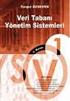 VERİ TABANI YÖNETİM SİSTEMLERİ ÖĞR.GÖR.VOLKAN ALTINTAŞ 26.9.2016 Veri Tabanı Nedir? Birbiriyle ilişkisi olan verilerin tutulduğu, Kullanım amacına uygun olarak düzenlenmiş veriler topluluğunun, Mantıksal
VERİ TABANI YÖNETİM SİSTEMLERİ ÖĞR.GÖR.VOLKAN ALTINTAŞ 26.9.2016 Veri Tabanı Nedir? Birbiriyle ilişkisi olan verilerin tutulduğu, Kullanım amacına uygun olarak düzenlenmiş veriler topluluğunun, Mantıksal
AYNİ BAĞIŞ HİZMET GRUBU EĞİTİM DOKÜMANI
 14.07.2015 İÇİNDEKİLER 1. DOKÜMAN SÜRÜMLERİ... 4 2. AYNİ BAĞIŞ ÖZELLİKLERİ... 5 2.1. Ayni Bağış Hizmet Grubu Ana Ekranı... 5 2.2.1. Ayni Bağış Depo Bilgileri... 5 2.2.1.1. Ayni Bağış Depo Bilgileri Listeleme...
14.07.2015 İÇİNDEKİLER 1. DOKÜMAN SÜRÜMLERİ... 4 2. AYNİ BAĞIŞ ÖZELLİKLERİ... 5 2.1. Ayni Bağış Hizmet Grubu Ana Ekranı... 5 2.2.1. Ayni Bağış Depo Bilgileri... 5 2.2.1.1. Ayni Bağış Depo Bilgileri Listeleme...
WOLVOX Veri Transfer. AKINSOFT WOLVOX Veri Transfer Yardım Dosyası. Doküman Versiyon : 1.02.01
 AKINSOFT Yardım Dosyası Doküman Versiyon : 1.02.01 Tarih : 19.11.2014 1 1.ÇALIŞMA ŞEKLİ HAKKINDA BİLGİ AKINSOFT Veri Transferi hali hazırda kullanmakta olduğunuz 3. parti yazılımlardan veri almak ve bu
AKINSOFT Yardım Dosyası Doküman Versiyon : 1.02.01 Tarih : 19.11.2014 1 1.ÇALIŞMA ŞEKLİ HAKKINDA BİLGİ AKINSOFT Veri Transferi hali hazırda kullanmakta olduğunuz 3. parti yazılımlardan veri almak ve bu
BÖLÜM FORMLAR. Şekil Form sihirbazı ile form oluşturma 1. pencere.
 BÖLÜM 18 4. FORMLAR Form ekranın hangi amaçla kullanılacağı daha önce anlatılmıştı. Formlar; tablolara ait bilgi girişlerinin tablolar bölümünde veri sayfası görünümünde yapılabilmesine rağmen formlar
BÖLÜM 18 4. FORMLAR Form ekranın hangi amaçla kullanılacağı daha önce anlatılmıştı. Formlar; tablolara ait bilgi girişlerinin tablolar bölümünde veri sayfası görünümünde yapılabilmesine rağmen formlar
WEB SİTESİ YÖNETİM PANELİ KULLANMA YÖNERGESİ
 WEB SİTESİ YÖNETİM PANELİ KULLANMA YÖNERGESİ Web Sitesi Yönetim Paneli, Üniversitemiz web sitesinde, birimlerimize ait web sitelerindeki içerikler üzerinde ekleme, silme, değiştirme gibi güncelleme işlemlerini,
WEB SİTESİ YÖNETİM PANELİ KULLANMA YÖNERGESİ Web Sitesi Yönetim Paneli, Üniversitemiz web sitesinde, birimlerimize ait web sitelerindeki içerikler üzerinde ekleme, silme, değiştirme gibi güncelleme işlemlerini,
ELEKTRONİK ÇİZELGE. Hücreleri Biçimlendirme. Formülleri Kullanma. Verileri Sıralama. Grafik Oluşturma 1) HÜCRELERİ BİÇİMLENDİRME
 Hücreleri Biçimlendirme ELEKTRONİK ÇİZELGE Formülleri Kullanma Verileri Sıralama Grafik Oluşturma 1) HÜCRELERİ BİÇİMLENDİRME Elektronik Çizelge de sayıları; bin ayracı, yüzde oranı, tarih/saat ve para
Hücreleri Biçimlendirme ELEKTRONİK ÇİZELGE Formülleri Kullanma Verileri Sıralama Grafik Oluşturma 1) HÜCRELERİ BİÇİMLENDİRME Elektronik Çizelge de sayıları; bin ayracı, yüzde oranı, tarih/saat ve para
1. ÇALIŞMA ALANI hücre çalışma sayfası kitap Başlık çubuğu Formül çubuğu Aktif hücre Sekmeler Adres çubuğu Kaydırma çubukları Kılavuz çizgileri
 1. ÇALIŞMA ALANI Bir elektronik tablolama yazılımını açtığınızda göreceğiniz şey, kutularla dolu bir pencere olacaktır. Satırlar ve sütunların kesişmesiyle oluşan bu kutulara hücre adı verilir. Hücreleri
1. ÇALIŞMA ALANI Bir elektronik tablolama yazılımını açtığınızda göreceğiniz şey, kutularla dolu bir pencere olacaktır. Satırlar ve sütunların kesişmesiyle oluşan bu kutulara hücre adı verilir. Hücreleri
SATIŞ EKRANININ KULLANIMI:
 , Teperes KULLANIM PROGRAMI ÇALIŞTIRMAK: Programı çalıştırmak için masa üstündeki, Teperes Sale simgesine çift tıklayınız. Açılan pencerede işlem yapılacak P.O.S u ( point tof sale) seçiniz ve satış görünümüne
, Teperes KULLANIM PROGRAMI ÇALIŞTIRMAK: Programı çalıştırmak için masa üstündeki, Teperes Sale simgesine çift tıklayınız. Açılan pencerede işlem yapılacak P.O.S u ( point tof sale) seçiniz ve satış görünümüne
TAŞINIR MAL KAYIT VE TAKİP MODÜLÜ
 MALİYE SGB..net TAŞINIR MAL KAYIT VE TAKİP MODÜLÜ 1 Taşınır Mal Yönetimi Taşınır Mal Yönetimi ile ilgili işlemlere Kaynak Yönetimi menüsü altındaki Taşınır Mal alt menüsünden ulaşıyoruz. Bu menünün seçenekleri
MALİYE SGB..net TAŞINIR MAL KAYIT VE TAKİP MODÜLÜ 1 Taşınır Mal Yönetimi Taşınır Mal Yönetimi ile ilgili işlemlere Kaynak Yönetimi menüsü altındaki Taşınır Mal alt menüsünden ulaşıyoruz. Bu menünün seçenekleri
ELEKTRA LOGO AKTARIM PROGRAMI...3
 İçindekiler Tablosu ELEKTRA LOGO AKTARIM PROGRAMI...3 1. Özellikler.. 3 2. Kullanım...4 2.1. Elektra Fatura Aktarım Modülü.5 2.2. Mahsup Fişi Modülü.7 2.3. Bavel Fatura XML Modülü.9 2 ELEKTRA LOGO AKTARIM
İçindekiler Tablosu ELEKTRA LOGO AKTARIM PROGRAMI...3 1. Özellikler.. 3 2. Kullanım...4 2.1. Elektra Fatura Aktarım Modülü.5 2.2. Mahsup Fişi Modülü.7 2.3. Bavel Fatura XML Modülü.9 2 ELEKTRA LOGO AKTARIM
MUĞLA SITKI KOÇMAN ÜNİVERSİTESİ MUWİS. Web İçerik Sistemi. Bilgi İşlem Daire Başkanlığı-WEB GRUBU
 MUĞLA SITKI KOÇMAN ÜNİVERSİTESİ MUWİS Web İçerik Sistemi -WEB GRUBU 2013 B i l g i İ ş l e m D a i r e B a ş k a n l ı ğ ı MUĞLA SITKI KOÇMAN ÜNİVERSİTESİ BİLGİ İŞLEM DAİRE BAŞKANLIĞI BİRİM BÖLÜM DAİRE
MUĞLA SITKI KOÇMAN ÜNİVERSİTESİ MUWİS Web İçerik Sistemi -WEB GRUBU 2013 B i l g i İ ş l e m D a i r e B a ş k a n l ı ğ ı MUĞLA SITKI KOÇMAN ÜNİVERSİTESİ BİLGİ İŞLEM DAİRE BAŞKANLIĞI BİRİM BÖLÜM DAİRE
Pencereler Pencere Özellikleri
 Pencereler Pencere Özellikleri Pencereler Windows işletim sistemleri pencere yapıları üzerine inşa edilmiştir. WINDOWS 7 de tüm işlemler pencereler yardımı ile gerçekleştirilebilmektedir. Programlar ve
Pencereler Pencere Özellikleri Pencereler Windows işletim sistemleri pencere yapıları üzerine inşa edilmiştir. WINDOWS 7 de tüm işlemler pencereler yardımı ile gerçekleştirilebilmektedir. Programlar ve
ICATT ÇEVİRİ UYGULAMASI SİSTEM MİMARİSİ VE VERİTABANI TASARIMI
 ICATT ÇEVİRİ UYGULAMASI SİSTEM MİMARİSİ VE VERİTABANI TASARIMI İÇİNDEKİLER 1. GİRİŞ 1.1. KAPSAM 1.2. SİSTEM ÖZETİ 1.3. DOKÜMAN ÖZETİ 2. ÇALIŞMA KONSEPTİ 2.1. Yeni Kullanıcı Oluşturmak 2.2. Şirket Bilgilerini
ICATT ÇEVİRİ UYGULAMASI SİSTEM MİMARİSİ VE VERİTABANI TASARIMI İÇİNDEKİLER 1. GİRİŞ 1.1. KAPSAM 1.2. SİSTEM ÖZETİ 1.3. DOKÜMAN ÖZETİ 2. ÇALIŞMA KONSEPTİ 2.1. Yeni Kullanıcı Oluşturmak 2.2. Şirket Bilgilerini
BİRİM KURULU ve BİRİM YÖNETİM KURULU EVRAKI
 GİRİŞ Bu doküman Akademik Birimleri tarafından Elektronik Belge Yönetim Sistemi kapsamında kullanılabilir olan Kurul Karar Evrakları için yardım dokümanı niteliğinde hazırlanmıştır. Karar Evrakları, Akademik
GİRİŞ Bu doküman Akademik Birimleri tarafından Elektronik Belge Yönetim Sistemi kapsamında kullanılabilir olan Kurul Karar Evrakları için yardım dokümanı niteliğinde hazırlanmıştır. Karar Evrakları, Akademik
GoFeed Kullanıcı Arayüzü
 GoFeed Kullanıcı Arayüzü GoFeed temel olarak yayıncıların, reklamverenlerin ürün/fırsat bilgilerine ulaşabildiği feed sistemidir. Yayıncılar oluşturdukları feedler ile kullanıcıları ürünlerin/fırsatların
GoFeed Kullanıcı Arayüzü GoFeed temel olarak yayıncıların, reklamverenlerin ürün/fırsat bilgilerine ulaşabildiği feed sistemidir. Yayıncılar oluşturdukları feedler ile kullanıcıları ürünlerin/fırsatların
AYDES PROJESİ MESAJ KUTUSU EĞİTİM DOKÜMANI
 AYDES PROJESİ MESAJ KUTUSU İÇINDEKILER 1. DOKÜMAN SÜRÜMLERİ... 4 2. MESAJ KUTUSU ÖZELLİKLERİ... 4 2.1 Mesaj Kutusu Seçim... 4 2.1.1 Mesaj Dizinleri Listeleme / Mesaj Gösterme... 5 2.1.2 Mesaj Silme...
AYDES PROJESİ MESAJ KUTUSU İÇINDEKILER 1. DOKÜMAN SÜRÜMLERİ... 4 2. MESAJ KUTUSU ÖZELLİKLERİ... 4 2.1 Mesaj Kutusu Seçim... 4 2.1.1 Mesaj Dizinleri Listeleme / Mesaj Gösterme... 5 2.1.2 Mesaj Silme...
www.elektrikogretmenleri.com
 DREAMWEAVERDA NESNELERE DAVRANIŞ EKLEME Dreamweaver da fare hareket olaylı, animasyonlu görüntüler oluşturmak istenildiğinde hazır scriptler anlamına gelen Davranışlar(behaviors) kullanılmaktadır. Yukarıdaki
DREAMWEAVERDA NESNELERE DAVRANIŞ EKLEME Dreamweaver da fare hareket olaylı, animasyonlu görüntüler oluşturmak istenildiğinde hazır scriptler anlamına gelen Davranışlar(behaviors) kullanılmaktadır. Yukarıdaki
Universal Ltd. Şti. Ana Menü Alt Menü - 1 Alt Menü - 2 Alt Menü - 3 Dosya Harita Dosya İşlemleri Dosya Aç Dosya Yeni Dosya Kapat
 Ana Menü Alt Menü - 1 Alt Menü - 2 Alt Menü - 3 Dosya Harita Dosya İşlemleri Dosya Aç Dosya Yeni Dosya Kapat Veri Ekle Mdb, Shape, GeoDB Veritabanı bağlantısı Sde Bağlantısı OleDb Bağlantısı Oracle, MsSQL,
Ana Menü Alt Menü - 1 Alt Menü - 2 Alt Menü - 3 Dosya Harita Dosya İşlemleri Dosya Aç Dosya Yeni Dosya Kapat Veri Ekle Mdb, Shape, GeoDB Veritabanı bağlantısı Sde Bağlantısı OleDb Bağlantısı Oracle, MsSQL,
5. HAFTA MS OFFICE EXCEL 2016 ÇUKUROVA ÜNİVERSİTESİ BİLGİSAYARDA VERİ ANALİZİ VE RAPORLAMA
 5. HAFTA MS OFFICE EXCEL 2016 ÇUKUROVA ÜNİVERSİTESİ BİLGİSAYARDA VERİ ANALİZİ VE RAPORLAMA 5. Hafta Konuları 1. Genel Bilgiler 2. Excel penceresinin tanıtımı 3. Sekmelerin tanıtımı 4. Temel Kavramlar 5.
5. HAFTA MS OFFICE EXCEL 2016 ÇUKUROVA ÜNİVERSİTESİ BİLGİSAYARDA VERİ ANALİZİ VE RAPORLAMA 5. Hafta Konuları 1. Genel Bilgiler 2. Excel penceresinin tanıtımı 3. Sekmelerin tanıtımı 4. Temel Kavramlar 5.
ASELSAN TEDARİKÇİ PORTALI KALİTE SÜREÇLERİ DOKÜMANI
 ASELSAN TEDARİKÇİ PORTALI KALİTE SÜREÇLERİ DOKÜMANI Versiyon: 2 Tarih: 28.09.2017 1 İçindekiler 1. Sisteme Giriş... 3 2. Geri Bildirim Süreci... 4 2.1. Geri bildirim oluşturma... 6 3. Denetim Talebi...
ASELSAN TEDARİKÇİ PORTALI KALİTE SÜREÇLERİ DOKÜMANI Versiyon: 2 Tarih: 28.09.2017 1 İçindekiler 1. Sisteme Giriş... 3 2. Geri Bildirim Süreci... 4 2.1. Geri bildirim oluşturma... 6 3. Denetim Talebi...
Docmage.exe dosyasını çalıştırılır ve karşımıza Şekil-1 deki ekran gelecektir.
 22 Haziran 2007 Đlgili Versiyon/lar : ETA:SQL, ETA:V.8-SQL Đlgili Modül/ler : Etiket Yazdırma ETĐKET YAZDIRMA MODÜLÜNDE DOCMAGE DĐZAYNI (BARKOD) Doküman sihirbazı DocMage den görsel açıdan zengin form
22 Haziran 2007 Đlgili Versiyon/lar : ETA:SQL, ETA:V.8-SQL Đlgili Modül/ler : Etiket Yazdırma ETĐKET YAZDIRMA MODÜLÜNDE DOCMAGE DĐZAYNI (BARKOD) Doküman sihirbazı DocMage den görsel açıdan zengin form
T.C. istanbul ÜNiVERSiTESi ÖĞRENCi BiLGi SiSTEMi. ÖĞRETiM ELEMANI KULLANIM KILAVUZU
 T.C. istanbul ÜNiVERSiTESi ÖĞRENCi BiLGi SiSTEMi ÖĞRETiM ELEMANI KULLANIM KILAVUZU 1 1. Sisteme Giriş Nokta Üniversite Otomasyonu sistemini kullanabilmek için öncelikle Windows işletim sisteminde bulunan
T.C. istanbul ÜNiVERSiTESi ÖĞRENCi BiLGi SiSTEMi ÖĞRETiM ELEMANI KULLANIM KILAVUZU 1 1. Sisteme Giriş Nokta Üniversite Otomasyonu sistemini kullanabilmek için öncelikle Windows işletim sisteminde bulunan
13 Aralık 2007. Đlgili Versiyon/lar : ETA:SQL, ETA:V.8-SQL. Đlgili Modül/ler : Raporlar. Kullanıcı Tanımlı Raporlar Bölümünden Yapabildiklerimiz
 13 Aralık 2007 Đlgili Versiyon/lar : ETA:SQL, ETA:V.8-SQL Đlgili Modül/ler : Raporlar KULLANICI TANIMLI RAPORLAR Kullanıcı Tanımlı Raporlar Bölümünden Yapabildiklerimiz Kendi isteklerinize özel rapor tasarımları
13 Aralık 2007 Đlgili Versiyon/lar : ETA:SQL, ETA:V.8-SQL Đlgili Modül/ler : Raporlar KULLANICI TANIMLI RAPORLAR Kullanıcı Tanımlı Raporlar Bölümünden Yapabildiklerimiz Kendi isteklerinize özel rapor tasarımları
New Project. User guide
 New Project User guide Table of Contents New Project... 3 Katman Yöneticisi... 4 Katman Yöneticisi Araçları... 6 Katman İşlemleri... 8 Katman Görünümü... 9 Katman Ekleme... 10 Aktif Katman Yapma... 12
New Project User guide Table of Contents New Project... 3 Katman Yöneticisi... 4 Katman Yöneticisi Araçları... 6 Katman İşlemleri... 8 Katman Görünümü... 9 Katman Ekleme... 10 Aktif Katman Yapma... 12
KULLANIM KILAVUZU. Reserve Online Reservation Systems www.reserve.com.tr
 KULLANIM KILAVUZU Reserve Online Reservation Systems www.reserve.com.tr RESERVE ONLİNE REZERVASYON YAZILIMI KULLANIM KİTABI...3 ADMİN PANELİ... 3 Admin Panel Giriş (Login)... 3 Yönetim Paneli... 3 OTEL
KULLANIM KILAVUZU Reserve Online Reservation Systems www.reserve.com.tr RESERVE ONLİNE REZERVASYON YAZILIMI KULLANIM KİTABI...3 ADMİN PANELİ... 3 Admin Panel Giriş (Login)... 3 Yönetim Paneli... 3 OTEL
ZİRVEDRİVEWEB YAZILIMI KULLANIM KILAVUZU
 ZİRVEDRİVEWEB YAZILIMI KULLANIM KILAVUZU Kullanıcı Girişi:Giriş ekranınd dan kullanıcı adı ve şifre bilgileri girilip giriş butonuna basılaraksisteme giriş yapılır. Sistem Ekranı: 4 2 Klasörler Dosyalar
ZİRVEDRİVEWEB YAZILIMI KULLANIM KILAVUZU Kullanıcı Girişi:Giriş ekranınd dan kullanıcı adı ve şifre bilgileri girilip giriş butonuna basılaraksisteme giriş yapılır. Sistem Ekranı: 4 2 Klasörler Dosyalar
ICubes Giriş. adresinden sisteme girilir. Açılan sayfaya kullanıcı adı ve şifre yazılarak platforma giriş yapılır
 ICUBES ICubes, Ipsos çalışanları ve müşterileri için tasarlanmış, üretim datalarını farklı bir platform üzerinden toplu şekilde görmeye yarayan bir programdır. ICubes Giriş http://ids.ipsos.com.tr/icubes/
ICUBES ICubes, Ipsos çalışanları ve müşterileri için tasarlanmış, üretim datalarını farklı bir platform üzerinden toplu şekilde görmeye yarayan bir programdır. ICubes Giriş http://ids.ipsos.com.tr/icubes/
TĐGEM CBS Projesi Harita Sayfası Yardım Dokumanı
 TĐGEM CBS Projesi Harita Sayfası Yardım Dokumanı 1. Haritalama Özellikleri: Ana sayfada yer alan işletmeye ait genel katmanların görüntülendiği ve temel sorguların bulunduğu harita tüm birim ve kullanıcılar
TĐGEM CBS Projesi Harita Sayfası Yardım Dokumanı 1. Haritalama Özellikleri: Ana sayfada yer alan işletmeye ait genel katmanların görüntülendiği ve temel sorguların bulunduğu harita tüm birim ve kullanıcılar
FATURA ŞABLONU TASARLAMA KILAVUZU
 FATURA ŞABLONU TASARLAMA KILAVUZU Şubat 2015 FATURA ŞABLONLARI Alıcının faturalarını istediğiniz formatta görüntüleyebilmesi için hazırlamanız gereken şablonu Yönetim Şirket Tanımları Fatura Şablonları
FATURA ŞABLONU TASARLAMA KILAVUZU Şubat 2015 FATURA ŞABLONLARI Alıcının faturalarını istediğiniz formatta görüntüleyebilmesi için hazırlamanız gereken şablonu Yönetim Şirket Tanımları Fatura Şablonları
Kod Listeleri Genel Yapısı
 Fiş listelerinden de hatırlanacağı gibi pull down menüden fiş menü tercihleri veya görsel butonlardan Yeni, Değiştir, İzle, Sil, Kopyala ile kasa tahsilat ödeme ekranı açılır. Kasa tahsilat ve ödeme fişleri
Fiş listelerinden de hatırlanacağı gibi pull down menüden fiş menü tercihleri veya görsel butonlardan Yeni, Değiştir, İzle, Sil, Kopyala ile kasa tahsilat ödeme ekranı açılır. Kasa tahsilat ve ödeme fişleri
MapCodeX Atıksu Modülü Kullanım Kılavuzu
 MapCodeX Atıksu Modülü Kullanım Kılavuzu Versiyon Numarası: 1.0 ------------------------------- Kullanım Kılavuzu 2015 info@ www. MapCodeX Atıksu Hakkında MapCodeX Atıksu Modülü, atıksu baca, boru ve parsel
MapCodeX Atıksu Modülü Kullanım Kılavuzu Versiyon Numarası: 1.0 ------------------------------- Kullanım Kılavuzu 2015 info@ www. MapCodeX Atıksu Hakkında MapCodeX Atıksu Modülü, atıksu baca, boru ve parsel
